Page 1
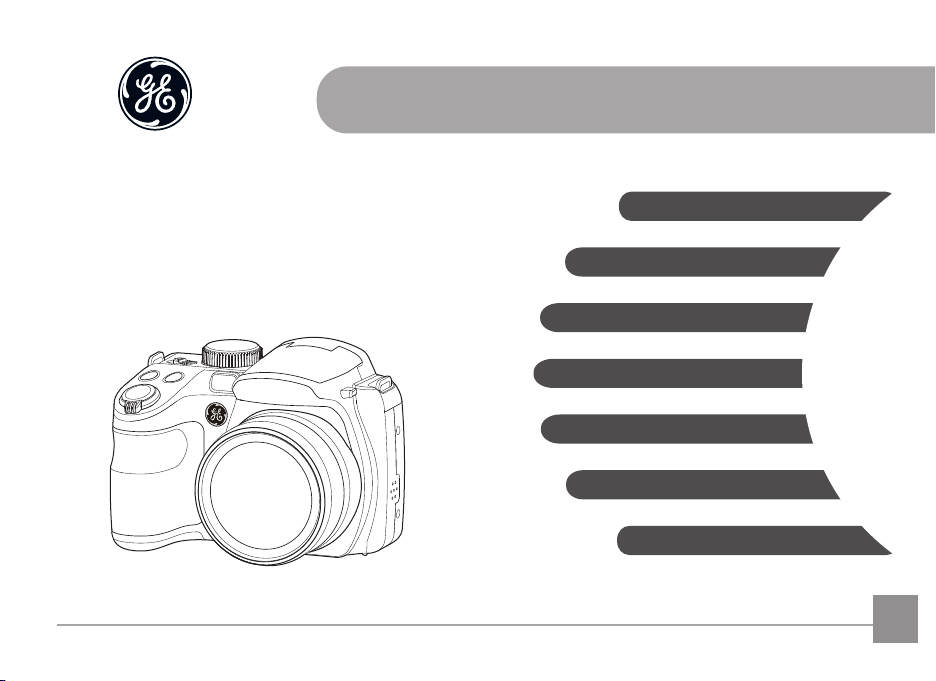
imagination at work
Manual de usuario
GE Cámara digital
Serie Power PRO : X600
PREPARACIÓN
VISIÓN GENERAL DE LOS DISTINTOS MODOS
OPERACIÓN BÁSICA
REPRODUCCIÓN
CÓMO USAR LOS MENÚS
TRANSMISIÓN
APÉNDICES
ES
Page 2
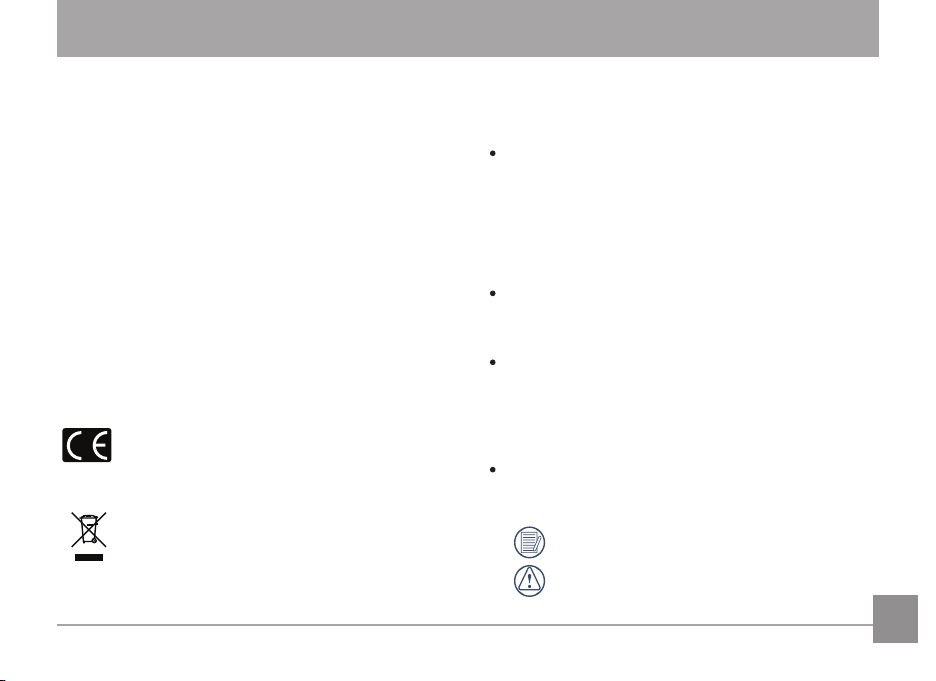
ANTES DE INICIAR
Declaración de Conformidad
Parte Responsable: General Imaging Company
Dirección: 1411 W. 190th St., Suite 550, Gardena,
Teléfono Servicio Cliente:
CA 90248, USA
+1-800-730-6597
(Fuera de EE.UU. y Canadá : +1-310-755-6857)
Para clientes en los EE.UU.
Cumplimiento Comprobado de las Normas de
FCC PARA USO EN EL HOGAR O EN LA OFICINA.
Este dispositivo cumple con la parte 15 de las Reglas de la FCC.
Su operación está sujeta a las siguientes dos condiciones: (1) Este
dispositivo no causará interferencia dañina, (2) este dispositivo
aceptará cualquier interferencia recibida, incluyendo interferencia
que pueda causar una operación no deseada.
Para clientes en Europa
La marca “CE” indica que este producto cumple con los
requisitos Europeos en cuanto a seguridad, salud, medio
ambiente y protección al consumidor. Las cámaras con
la marca “CE” se han diseñado para venderse en Europa.
Este símbolo [contenedor de basura con ruedas
tachado RAEE Anexo IV]] indica la recolección separada
de equipo de desecho eléctrico y electrónico en países
de la UE. Por favor, no tire el equipo en los desechos
domésticos. Por favor, use los sistemas de retorno y
recolección de su país para el desecho de este producto.
Acerca de este manual
Gracias por adquirir una cámara digital GE. Por favor lea este
manual atentamente y manténgalo para referencia futura.
General Imaging Company se reserva todos los derechos
sobre este documento. Ninguna parte de esta publicación
podrá reproducirse, transmitirse, transcribirse, almacenarse digitalmente o traducirse a cualquier idioma o
lenguaje informático, de cualquier forma, por cualquier
medio, sin el previo consentimiento por escrito de General
Imaging Company.
Todas las marcas registradas mencionadas en este manual
se usan solamente para nes de identicación y podrían
ser propiedades de sus dueños respectivos.
Este manual le suministra las instrucciones acerca de cómo
usar su cámara digital GE. Se han llevado a cabo todos los
esfuerzos para garantizar que el contenido de este manual
sea exacto, pero General Imaging Company se reserva el
derecho a realizar cambios sin avisar.
A lo largo de este manual se han empleado los siguientes
símbolos para ayudarlo a ubicar la información rápidamente y fácilmente.
Indica información útil.
Indica las precauciones tomadas mientras se opera
la cámara.
1
Page 3
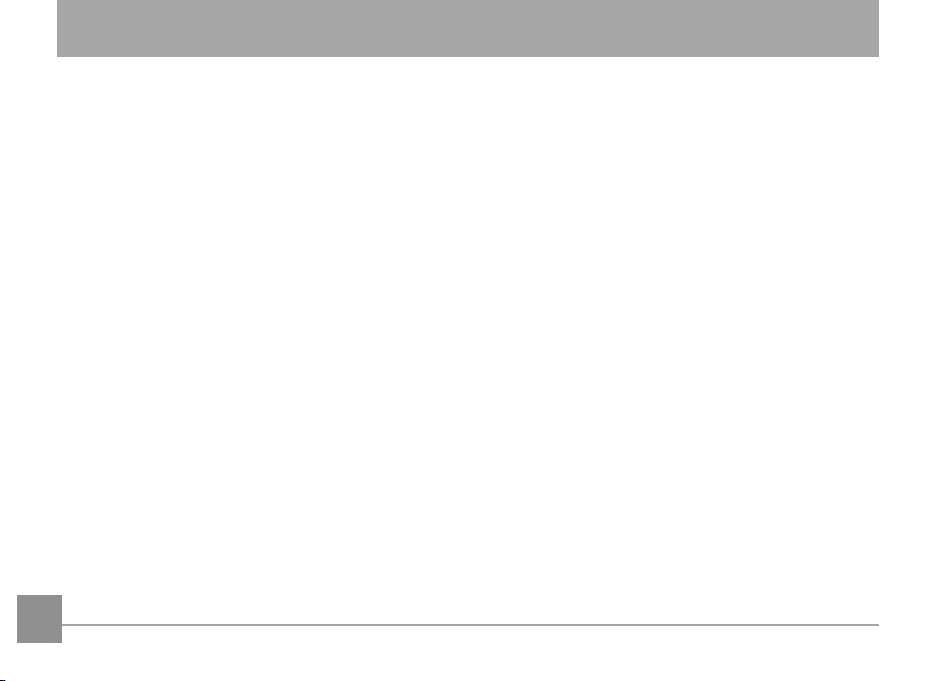
PRECAUCIONES DE SEGURIDAD
Notas de seguridad sobre la cámara
• No deje caer la cámara ni la someta a golpes.
• No intente desmontar la cámara.
• Para evitar que la humedad pueda dañar la cámara, no
utilice ni almacene en entornos con niveles elevados de
humedad, como con lluvia o junto a un estanque.
No utilice ni almacene la cámara en lugares polvorientos
•
o en la playa para evitar que el polvo o la arena puedan
penetrar en la cámara provocando daños.
•
No utilice ni almacene la cámara en entornos con altas
temperaturas o bajo la exposición directa a la luz del sol.
• N
o utilice o almacene la cámara dentro de un campo magnético
intenso, por ejemplo cerca de un imán o transformador.
•
No toque la lente de la cámara.
• No exponga la cámara a la luz directa del sol durante
mucho tiempo.
En caso de contacto accidental con agua, apague la
•
cámara, extraiga la batería y la tarjeta de memoria y deje
secar durante 24 horas.
•
Los cambios bruscos de temperatura pueden provocar la
formación de condensación en el interior de la cámara.
En ese caso, espere unos minutos antes de encender la
cámara de nuevo.
•
En caso de sobrecalentamiento, extraiga la batería y
espere a que la cámara se enfríe.
2
•
Descargue sus fotos y extraiga la tarjeta de memoria
si planea no utilizar la cámara durante un periodo
prolongado de tiempo.
En caso de inactividad prolongada, guarde la cámara en
•
un lugar seco y colóquela sobre una supercie plana.
•
Apague la cámara antes de extraer la batería y la tarjeta
de memoria.
•
No utilice limpiadores abrasivos, orgánicos o con alcohol
para limpiar la cámara.
•
Utilice la gamuza profesional y el limpiador indicado para
limpiar la lente.
Notas de seguridad sobre la batería
• Para evitar daños, no deje caer la batería ni la someta a
daños y evite el contacto con objetos alados.
• No permita que la batería entre en contacto con objetos
metálicos (incluyendo monedas) para evitar cortocircuitos,
descargas, sobrecalentamiento o fugas.
•
No intente desmontar la batería.
• Evite el contacto con el agua. Mantenga siempre los
contactos de la batería secos.
No caliente la batería ni arroje al fuego para evitar
•
explosiones.
•
No almacene la batería en entornos con altas
temperaturas o bajo la exposición directa a la luz del sol.
Page 4
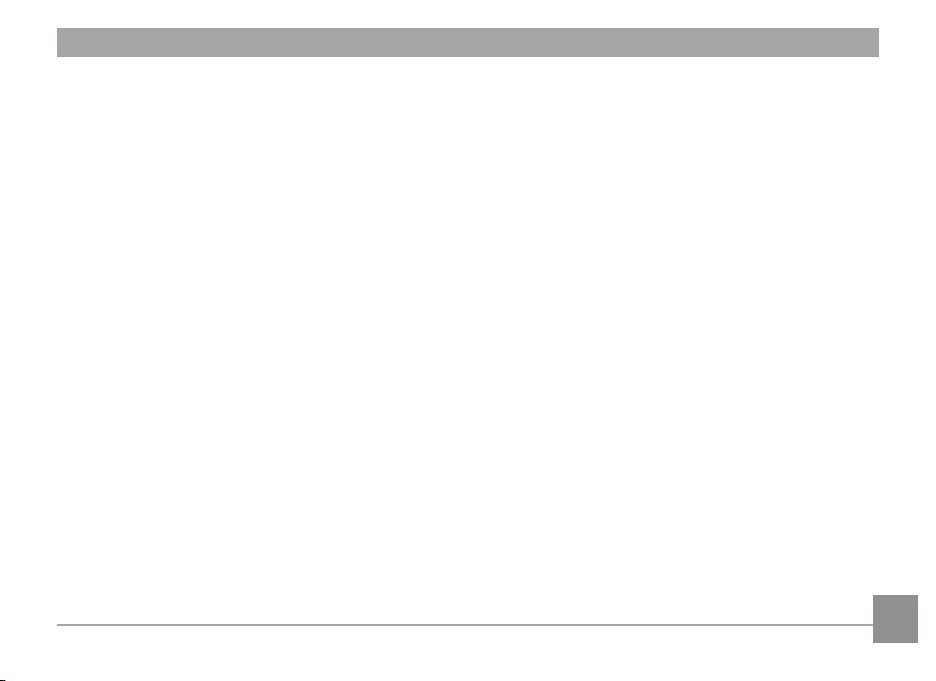
• Utilice la batería incluida.
• Si la cámara utiliza una batería recargable de ion litio,
acuda a su distribuidor para comprar una batería nueva si
desea sustituirla.
•
Si la cámara utiliza una batería recargable de ion litio y
la batería se sobrecalienta durante la carga, desconecte
la alimentación. Interrumpa la carga y espere a que la
unidad se enfríe.
• E
n caso de inactividad prolongada, extraiga la batería y guárdela
en un lugar seco al que no puedan acceder niños o bebés.
•
En un entorno más frío, el rendimiento de la batería se
verá notablemente reducido.
• C
uando instale la batería, insértela respetando las marcas de
polos positivo y negativo del compartimiento de la batería. No
inserte la batería en el compartimiento por la fuerza.
Notas de seguridad sobre la tarjeta de memoria
• No deje caer la tarjeta de memoria ni la someta a golpes.
• No intente desmontar ni reparar la tarjeta de memoria.
• Evite el contacto con el agua. Mantenga siempre seca.
• No extraiga la tarjeta de memoria con la cámara
encendida para evitar daños.
No edite directamente los datos en la tarjeta de memoria.
•
Copie los datos a su equipo antes de editarlos.
En caso de inactividad prolongada, descargue sus fotos
•
y extraiga la tarjeta de memoria y guárdela en un lugar
seco.
•
Formatee la tarjeta de memoria utilizando la cámara
antes de utilizar o insertar una tarjeta nueva.
•
Compre tarjetas de memoria originales de marca
reconocida.
•
No modique el nombre de los archivos o carpetas de la
tarjeta de memoria utilizando su equipo ya que es posible
que la cámara no reconozca los archivos modicados o
provoque errores.
•
Las fotos tomadas con la cámara se almacenarán en la
carpeta que se genera automáticamente en la tarjeta
SD. No almacene fotos tomadas con otro dispositivo en
esta carpeta ya que la cámara no podrá reconocer estas
imágenes durante la reproducción.
•
Cuando inserte una tarjeta de memoria, asegúrese de que
la muesca de la tarjeta coincida con las marcas de la parte
superior de la ranura para tarjetas.
3
Page 5
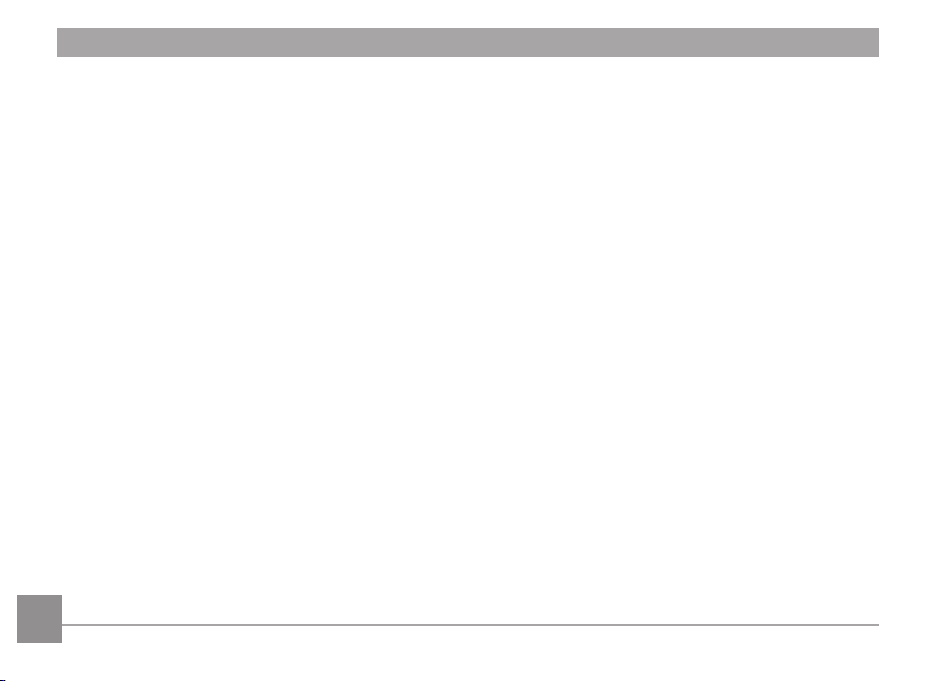
Otras notas de seguridad
• No desconecte la alimentación o apague la cámara
durante el proceso de actualización ya que puede producir
una escritura incorrecta de los datos y que la cámara no
vuelva a encender.
• No permita que los niños se cuelguen la cámara al cuello
por la correa.
•
Si la cámara utiliza una batería recargable de ion litio,
cárguela con el cargador de baterías incluido.
•
Si detecta fugas de la batería en el interior de la cámara,
acuda a su distribuidor.
•
Si el líquido de la batería entra en contacto con la piel,
enjuague con agua limpia y acuda a un centro médico.
•
Deseche las baterías usadas de conformidad con la
normativa local (nacional o regional).
•
Si utiliza la cámara dentro de la cabina de un avión, siga
las normas pertinentes especicadas por la compañía
aérea.
•
Debido a las limitaciones de la tecnología de fabricación,
la pantalla LCD puede poseer píxeles muertos o puntos
brillantes pero este defecto no afecta a la calidad de las
fotos.
•
Evite el contacto con el agua. En entornos húmedos, seque
con un paño de limpieza suave y seco.
4
•
Si la pantalla LCD sufre daños y el líquido cristal entra
en contacto con la piel, seque inmediatamente con
un paño seco y enjuague con agua limpia. Si el líquido
cristal entra en contacto con los ojos, enjuague con agua
limpia durant
médico. En caso de ingestión accidental del líquido cristal,
enjuague la boca inmediatamente y acuda a un centro
médico.
e al menos 15 minutos y acuda a un centro
Page 6
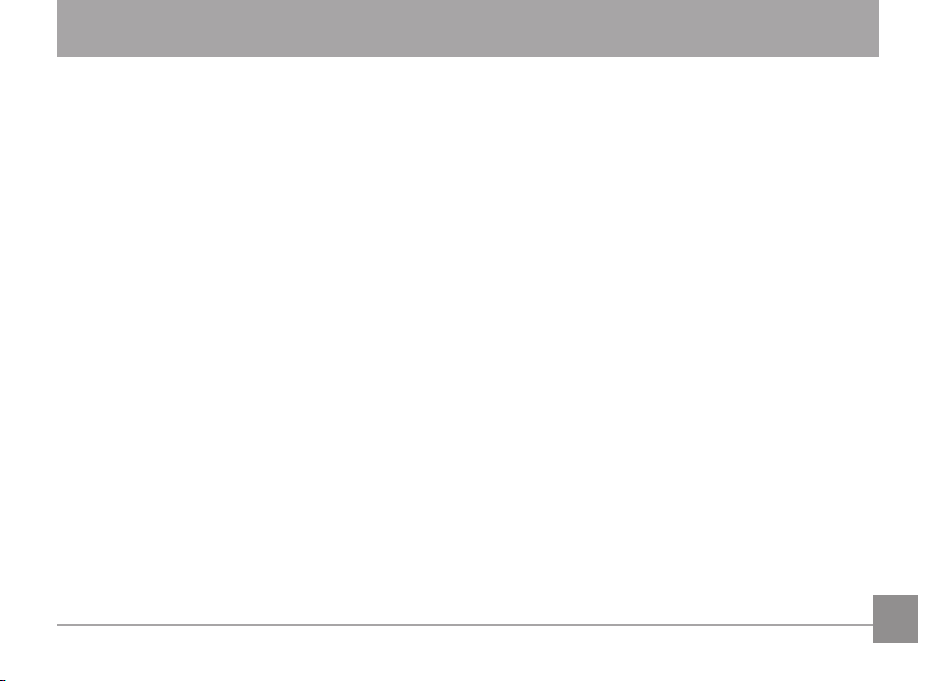
CONTENIDO
¡ATENCIÓN! ..........................................................1
PRECAUCIONES DE SEGURIDAD ......................2
CONTENIDO ........................................................5
PREPARACIÓN .....................................................9
Desempaque.............................................................................9
Instale la tapa y la correa de la lente .................................10
Nombre de cada pieza ............................................................11
Carga de la batería .................................................................14
Instalación de la batería y de la tarjeta de memoria ......15
Encendido y apagado .............................................................17
Descripción de símbolos ........................................................17
Conguración de idioma, fecha y hora ...............................18
Conguración de idioma, fecha y hora
después del primer encendido .....................................18
Restablecer idioma .........................................................18
Restablecer fecha y hora ..............................................19
VISIÓN GENERAL DE LOS DISTINTOS
MODOS .................................................................20
Mostrar conguración/ajustes ............................................20
Visualización en Pantalla LCD .............................................21
Resumen de los iconos de pantalla en
modo de fotografía .........................................................21
Resumen de los iconos de pantalla en
modo de vídeo .................................................................23
Resumen de los iconos de pantalla en
modo de reproducción ...................................................24
Utilizando el dial de modo .....................................................25
Modo automático ....................................................................26
Modo Manual M .......................................................................26
Prioridad de obturación S ......................................................27
Programa de exposición automática P ..............................27
Embellecedor facial ................................................................28
Modo de panorama .................................................................28
Blanco y negro .........................................................................29
Modo de escena (SCN) ............................................................30
5
Page 7
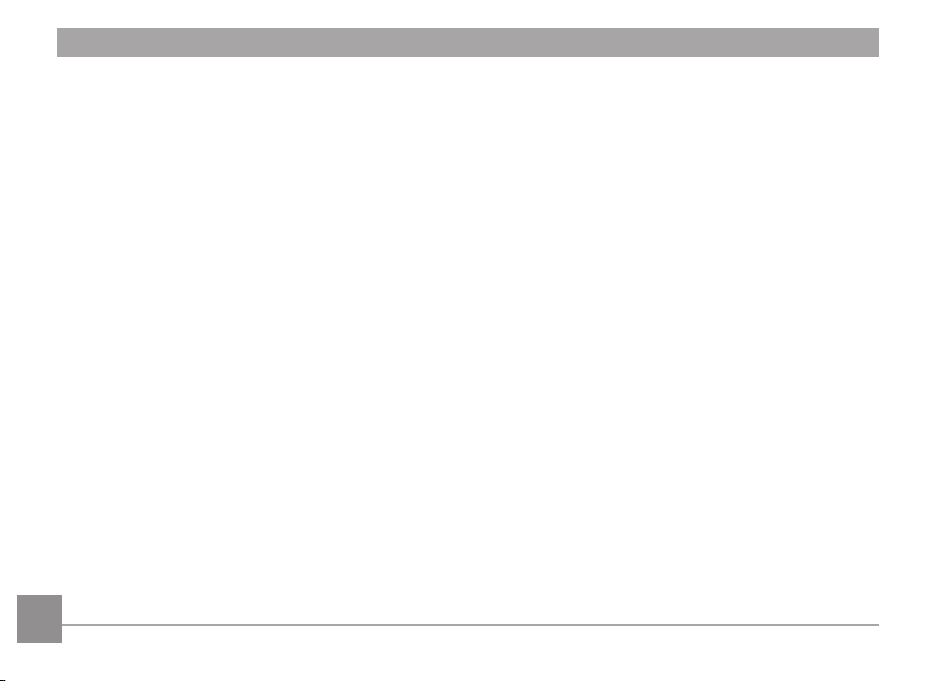
Modo Escena Automática (ASCN) ................................33
Conguración Personalizada................................................35
OPERACIÓN BÁSICA ..........................................36
Uso del EVF (Visor electrónico) .............................................36
Cómo usar la función zoom ..................................................36
Ajustes de enfoque ..................................................................37
Modo macro ..............................................................................37
Conguración/Ajustes del autodisparador .......................38
Abertura Flash .........................................................................39
Ajustes/Conguración del balance de blancos ................40
Conguración de captura continua ....................................41
Ajustes del EV ...........................................................................42
Compensación de Exposición ......................................42
ISO ......................................................................................43
Ajustes/conguración de obturación ........................43
Ajustes/conguración de apertura ............................44
Utilizando la grabación rápida .............................................44
6
Menú de función botón i ........................................................45
REPRODUCCIÓN ..................................................46
Cómo visualizar fotos y videos .............................................46
Vista en miniatura ..................................................................47
Uso del zoom durante la reproducción
(sólo para imágenes jas) ......................................................48
Visualización de diapositivas ................................................49
Reproducción de grupo de captura continua ...................49
Eliminación de fotografías y vídeos ....................................50
CÓMO USAR LOS MENÚS ...................................51
Menú jo ...................................................................................51
Metro (Medición de Exposición) ...................................51
Tamaño .............................................................................52
OIS ......................................................................................52
EA continuo ......................................................................53
HDR ....................................................................................53
Page 8
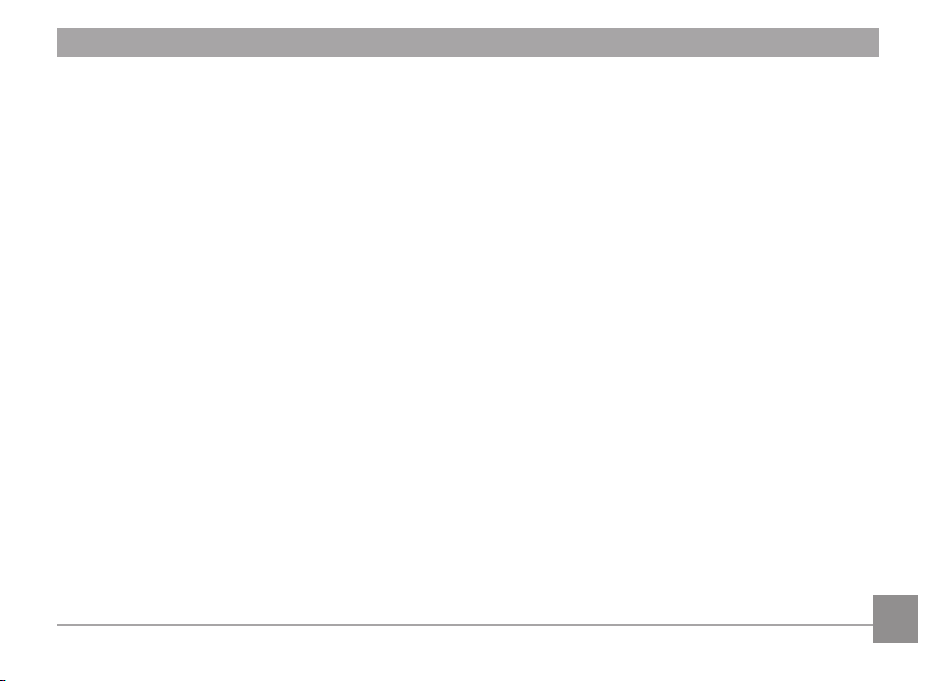
Menú de conguración de toma de fotografías ...............54
Calidad ..............................................................................54
Lampara auxiliar AF .......................................................55
Zoom Digital .....................................................................55
Impresión de fecha .........................................................55
Revisión rápida ................................................................56
Conguración personalizada .......................................56
Menú de vídeo ..........................................................................57
Metro (Medición de Exposición) ...................................57
Píxeles de la Imagen ......................................................58
VIS .......................................................................................58
Menú de conguración de vídeo ..........................................59
Zoom Digital .....................................................................59
Menú de reproducción ...........................................................60
HDR ....................................................................................60
Reducción de ojos rojos .................................................61
Rotar ..................................................................................61
Tamaño Ajuste .................................................................62
Efecto de color .................................................................62
Menú de conguración de reproducción ...........................63
Proteger ............................................................................63
Eliminar .............................................................................64
DPOF (Formato de Orden de Impresión Digital) ......65
Recortar ............................................................................66
Menú Conguración ...............................................................67
sonido ...............................................................................68
Bajo consumo ..................................................................68
Idioma ...............................................................................68
Zona ...................................................................................69
Fecha/Hora .....................................................................69
Archivo y Software ..................................................................69
Formato ............................................................................69
Copiar a tarjeta ...............................................................70
Numeración de archivos ...............................................70
Restablecer ......................................................................71
Versión de FW (versión de rmware) ..........................71
7
Page 9
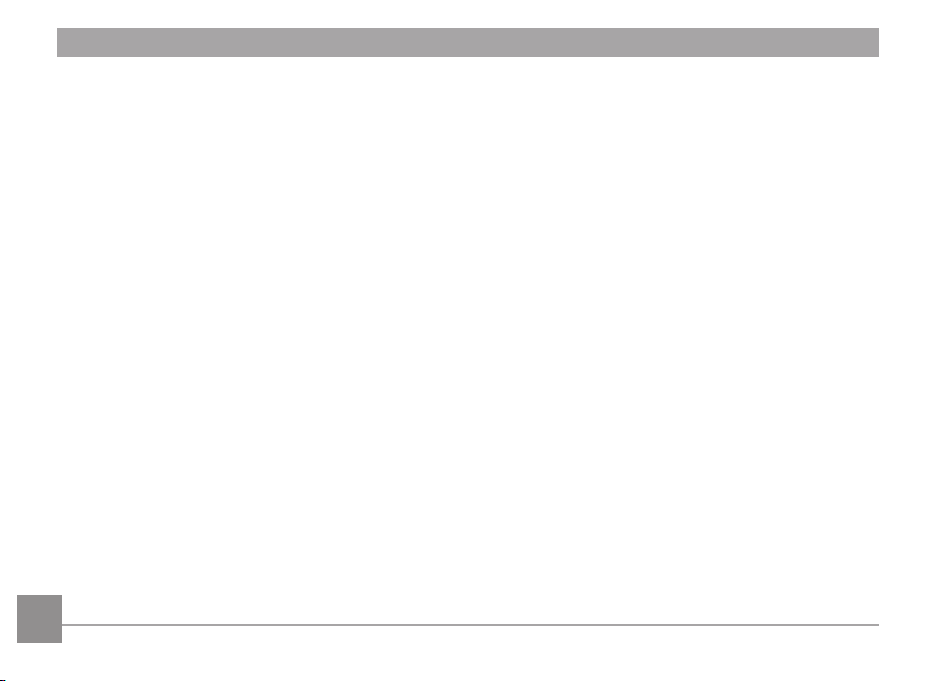
TRANSMISIÓN .....................................................72
APÉNDICES ...........................................................82
Cómo conectar a un PC .........................................................72
Cómo congurar el modo USB ....................................72
Cómo transferir sus archivos al ordenador ..............72
Sistema Video ...........................................................................73
Ajustar el modo de conexión de la tarjeta SD Eye-Fi ......74
Conexiones HDMI ....................................................................75
Conectar HDMI-ready TV ..............................................75
Conecte a una impresora compatible con PictBridge ....76
Cómo congurar el modo USB ....................................76
Conecte la impresora .....................................................77
Cómo usar el menú de PictBridge .......................................78
Imprimir (con fecha) .......................................................78
Imprimir (sin fecha) ........................................................79
Imprimir índice ................................................................80
Imprimir imágenes DPOF ..............................................81
Salir ....................................................................................81
8
Especicaciones ......................................................................82
Mensajes de advertencia .......................................................86
Resolución de Problemas.......................................................90
Page 10
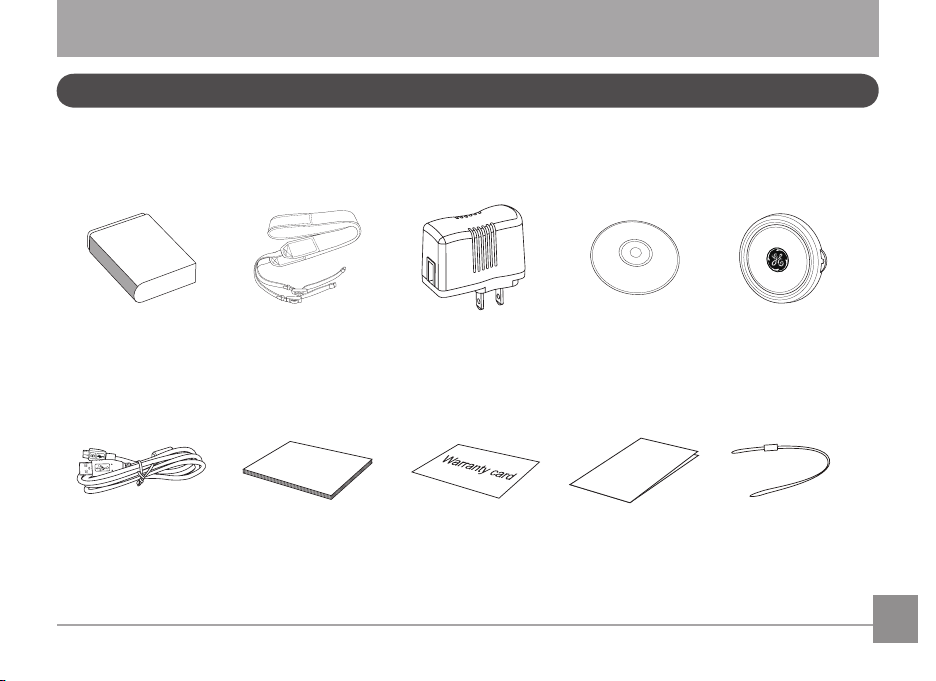
PREPARACIÓN
User Manual
Quick Start Guide
Desempaque
Su paquete debe contener el modelo de cámara que compró junto con los siguientes artículos. Si falta cualquier cosa o parece estar
dañada, por favor contacte a su vendedor.
Batería de iones de litio
recargable
Cable USB
Manual de usuario
Cargador de bateríaCorrea de hombro
Tarjeta de garantía
CD-ROM
Guía de inicio
rápido
Bandolera
Correa de la tapa de
la lente
9
Page 11

Instale la tapa y la correa de la lente
10
Page 12
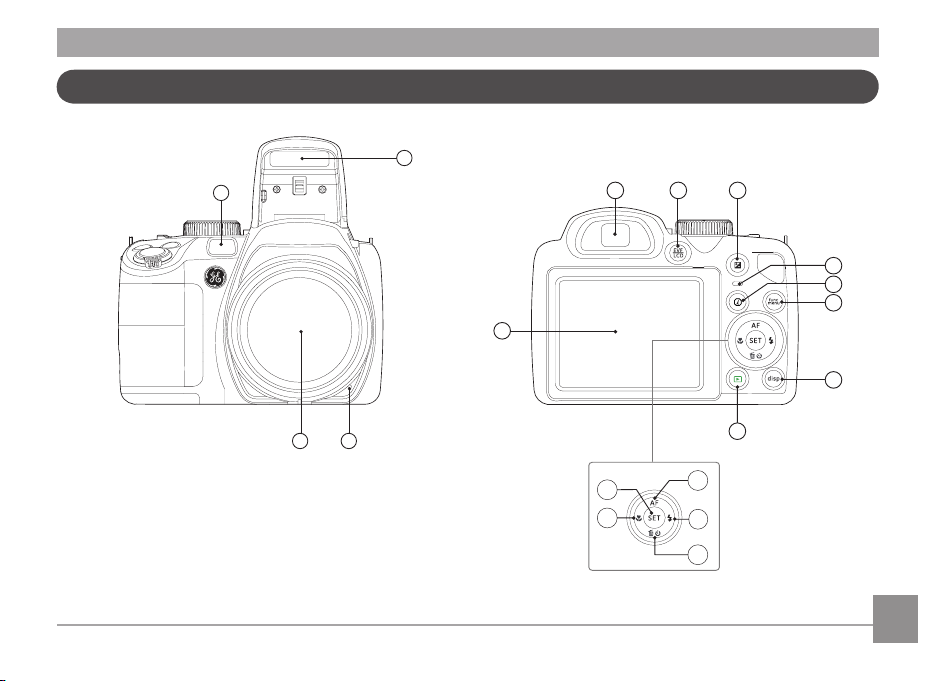
Nombre de cada pieza
1
2
4
3
5
7 86
10
9
11
12
14
15
16
17
18
13
11
Page 13
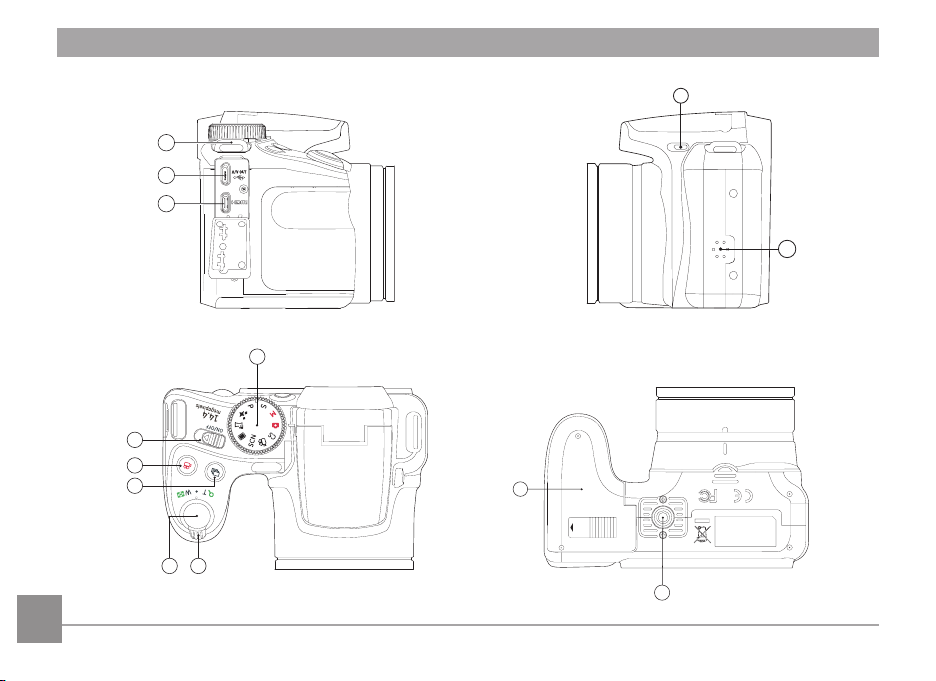
25
26
24
2223
27
30
31
OPEN
19
20
21
29
28
12
Page 14
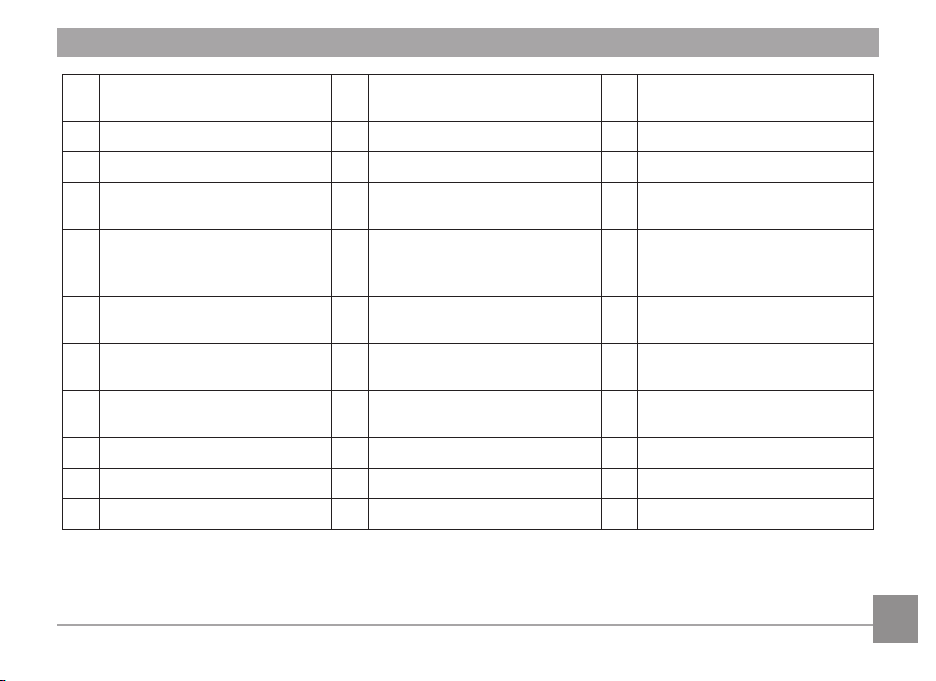
Indicador de Haz Asist. EA/tem-
1
porizador
2
Lámpara de ash
3
Micrófono
4
Objetivo
5
Pantalla LCD
6
Visor electrónico (EVF)
Botón del Visor electronico/botón
7
de la pantalla LCD
Botón de compensación de
8
exposición
9
Indicador de estado
0
1
Botón I
11
Botón de menú
12
Botón de disp.
13
Botón de reproducción
14
Botón de AE/botón de echa (ariba)
Botón de ash/botón de echa
15
(derecha)
Botón Eliminar/botón de tempori-
16
zador automático/botón de echa
(abajo)
Botón de macro/botón de echa
17
(izquierda)
18
Botón SET
19
Hebilla de correa
20
Puerto USB
21
Puerto HDMI
22
Barra de zoom
23
Botón del obturador
24
Botón de Captura continua
25
Botón de grabación rápida de vídeo
26
Botón de encendido
27
Dial de Modo
28
Botón de ash
29
Altavoz
30
Receptáculo de trípode
31
Tapa de la batería
13
Page 15
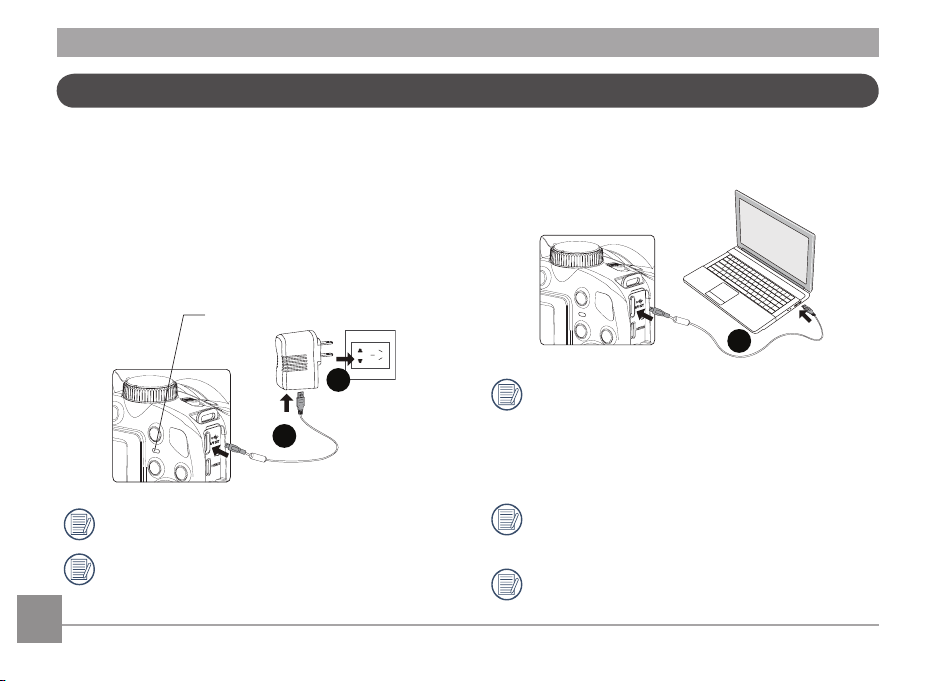
Carga de la batería
Apague la cámara y inserte la batería en el compartimiento
indicado antes de iniciar el proceso de carga.
1. Conecte la cámara y el cargador utilizando un cable
USB (la forma del enchufe del cargador puede variar
dependiendo del país o región. El componente real puede
variar. )
2.
Inserte el enchufe del cargador en la toma de corriente
para cargar la batería.
Indicador de alimentación
2
1
El cargador debe utilizarse sólo en interiores.
Después de un periodo prolongado de tiempo de
inactividad, utilice el cargador suministrado para
14
cargar la batería antes de utilizarla.
3.
Si está apagada, también puede cargar la cámara
conectándola a su equipo mediante un cable USB.
3
Indicador de carga:
Rojo: Cargando
Verde: Carga completa
Para alargar la vida útil de la batería, realice una primera carga de al menos 4 horas.
La carga de baterías sólo puede hacerse con la cámara
Apagada.
Por favor, carga la bateria en el cuarto bajo temperatura de ambiente de 0°C a 40°C.
Page 16
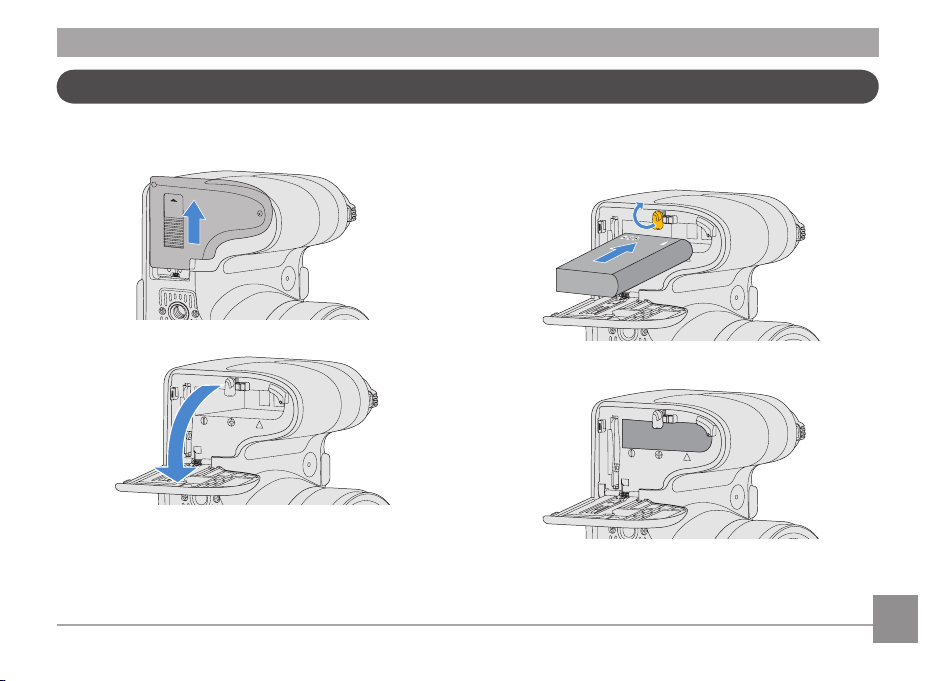
OPEN
Instalación de la batería y de la tarjeta de memoria
1. Abra la tapa de la batería.
2. Inserte la batería en la ranura de la batería en la correcta
posición como se muestra en el diagrama.
15
Page 17
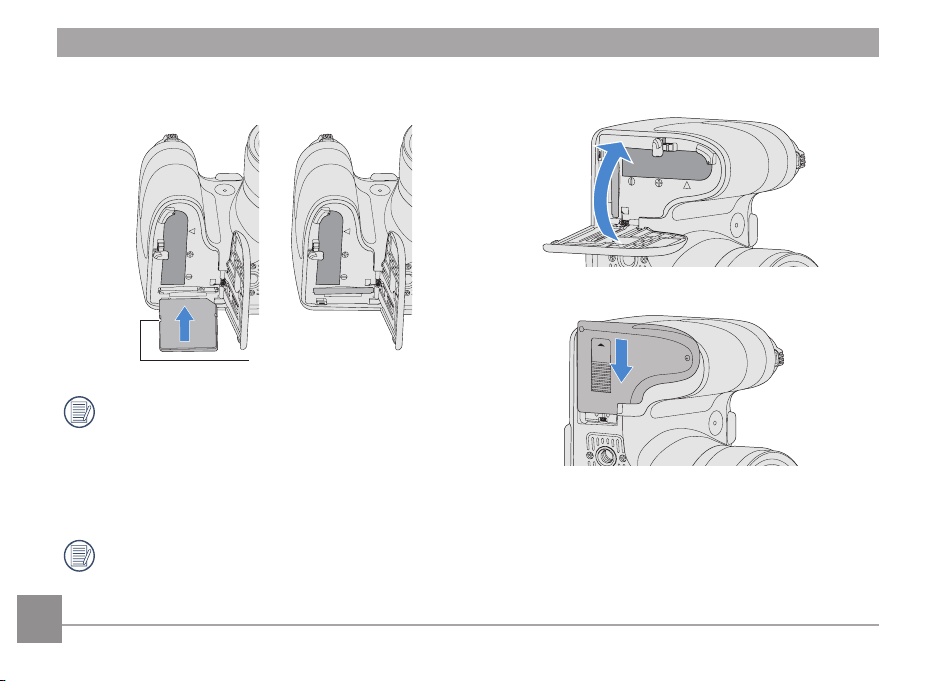
OPEN
3. Inserte la tarjeta de memoria en la ranura para tarjetas de
memoria como se indica en la gura.
Hebilla de protección
contra escritura
La tarjeta de memoria (SD/SDHC) es opcional y no se
incluye en el paquete de la cámara. Tendrá que adquirir
sus tarjetas de memoria por separado. Hágase con una
tarjeta de memoria original con capacidad de entre 4
GB y 32 GB para asegurar un correcto almacenamiento
de los datos.
4. Cierre la tapa de la batería.
16
Para extraer la tarjeta de memoria, abra la tapa de la
batería, presione suavemente la tarjeta y suelte para
que sea expulsada. Extraiga cuidadosamente.
Page 18
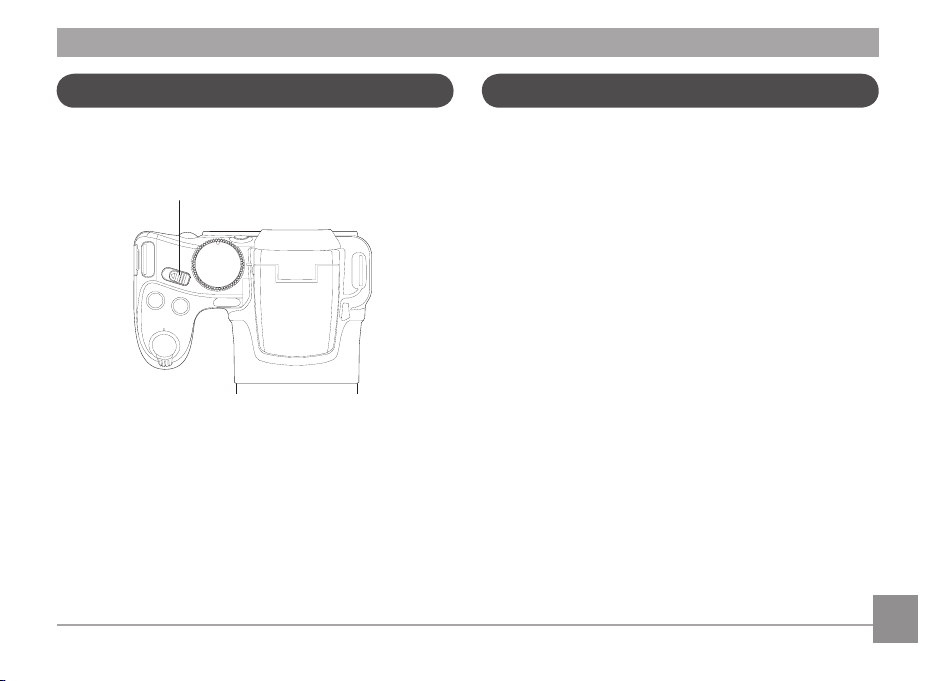
Encendido y apagado
Descripción de símbolos
Gire el botón de encendido para apagar o encender la cámara. En estas instrucciones se utilizan los siguientes símbolos para
Botón de encendido
describir el funcionamiento de la cámara. Esta información
facilitará nuestro entendimiento.
[Nombre de botón]: Cuando no es posible indicar mediante un
「Propiedades」:
icono el botón de la cámara, se utiliza el
símbolo [ ].
La opción 「Propiedades」 de la interfaz de la
cámara se indica mediante el símbolo 「 」.
17
Page 19
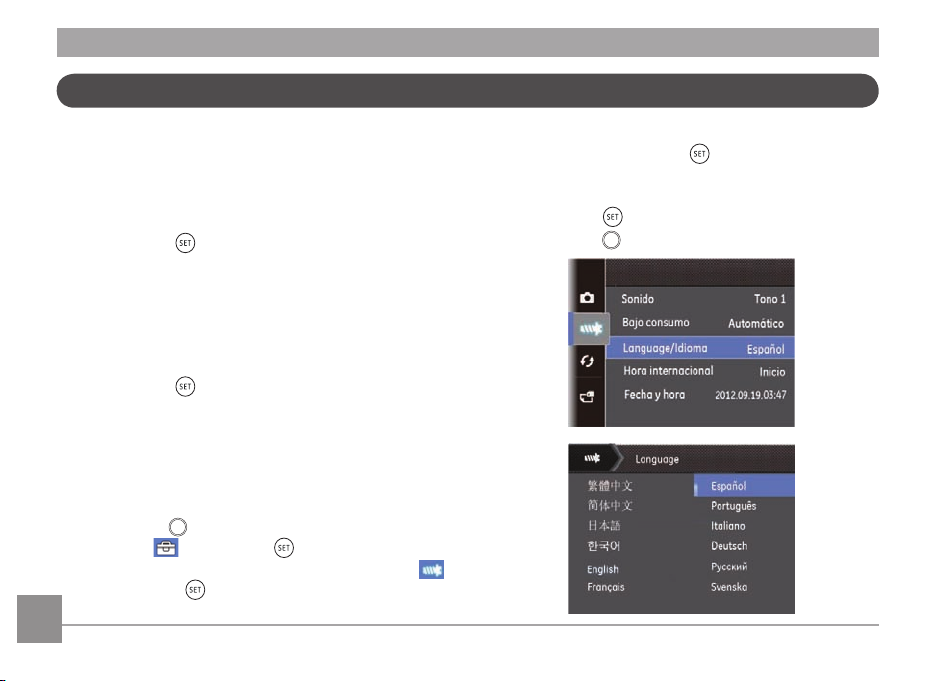
func
menu
Conguración de idioma, fecha y hora
func
menu
Conguración de idioma, fecha y hora después
del primer encendido
1. Cuando enciende la cámara por primera vez, aparecerá la
pantalla de selección de idioma.
2. Utilice los botones de echas para seleccionar su idioma.
3. Pulse el botón
para conrmar su selección y aparecerá
la pantalla de conguración de fecha y hora.
4. Utilice el botón de echa izquierda/derecha para
seleccionar el bloque que desee ajustar: La hora se indica
en el formato aaaa:MM:dd: HH:mm.
5.
Utilice el botón de echa arriba/abajo para ajustar el valor
del bloque seleccionado.
6.
Pulse el botón
para conrmar la conguración de hora
y aparecerá la pantalla de captura de pantalla.
Restablecer idioma
Una vez establecido el idioma por primera vez, siga estas
instrucciones para volver a cambiar esta conguración.
1. Gire el botón de encendido para encender la cámara.
2. Pulse el botón
seleccionar
3. Pulse el botón de echa arriba/abajo para seleccionar
y pulse el botón
entrar en el menú.
18
, pulse el botón de echa arriba/abajo para
y pulse el botón para entrar en el menú.
o el botón de echa de dirección para
4. Pulse el botón de echa arriba/abajo para seleccionar
「Idioma」 y pulse el botón
o el botón de echa
derecha para entrar en el menú.
5. Utilice los botones de echas para seleccionar su idioma y
pulse el botón
6. Pulse el botón
para conrmar.
y aparecerá la pantalla de instantánea.
Page 20
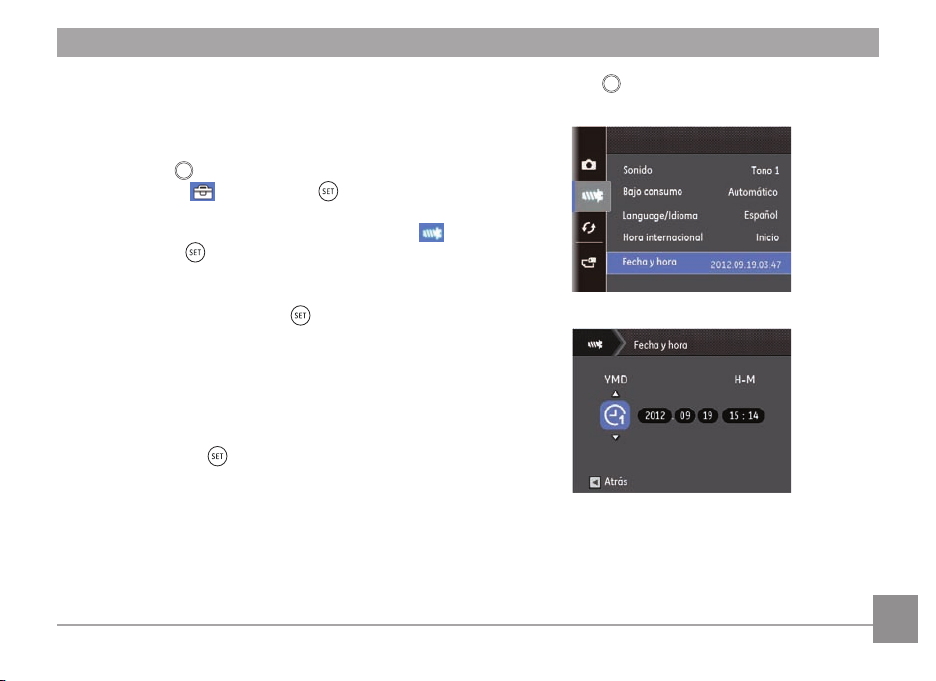
func
menu
Restablecer fecha y hora
func
menu
Una vez establecida la fecha y la hora por primera vez, siga
estas instrucciones para volver a cambiar esta conguración.
1. Gire el botón de encendido para encender la cámara.
2. Pulse el botón
para seleccionar
menú.
3. Pulse el botón de echa arriba/abajo para seleccionar
y pulse el botón
entrar en el menú.
4. Pulse el botón de echa arriba/abajo para seleccionar
「Fecha/hora」 y pulse el botón
derecha para entrar en el menú.
5. Utilice el botón de echa izquierda/derecha para seleccionar el bloque que desee ajustar: La hora se indica en el
formato aaaa:MM:dd: HH:mm.
6.
Utilice el botón de echa arriba/abajo para ajustar el valor
del bloque seleccionado. Una vez concluida la congura-
ción, pulse el botón
, pulse el botón de echa arriba/abajo
y pulse el botón para entrar en el
o el botón de echa de dirección para
o el botón de echa
para conrmar
7. Pulse el botón
y aparecerá la pantalla de instantánea.
19
Page 21
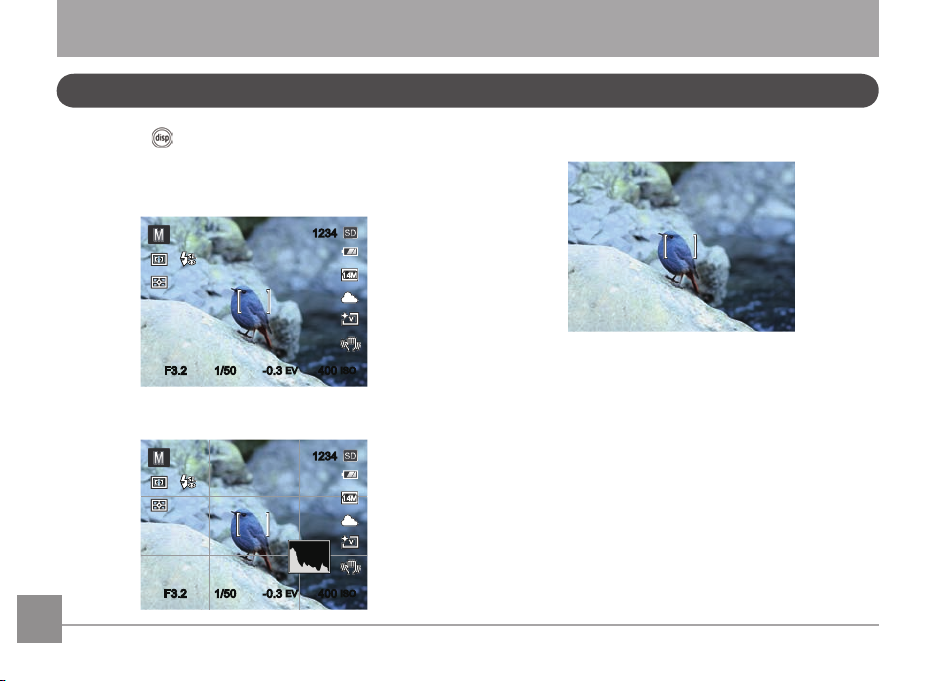
F3.2
1234
-0.3
EV
1/50
F3.2 400
ISO
1234
-0.3
EV
1/50
400
ISO
F3.2F3.2
VISIÓN GENERAL DE LOS DISTINTOS MODOS
Mostrar conguración/ajustes
Pulse el botón para mostrar las opciones de conguración:
Clásico, Completo, Apagado.
Pantalla Normal, Pantalla con Histograma y Cuadricula, y
Pantalla Sensilla.
Pantalla con histograma y cuadricula: Muestra todos los
parámetros mas utiles con histograma y cuadricula.
20
Pantalla sensilla: Solo muestra la foto sin iconos.
Page 22
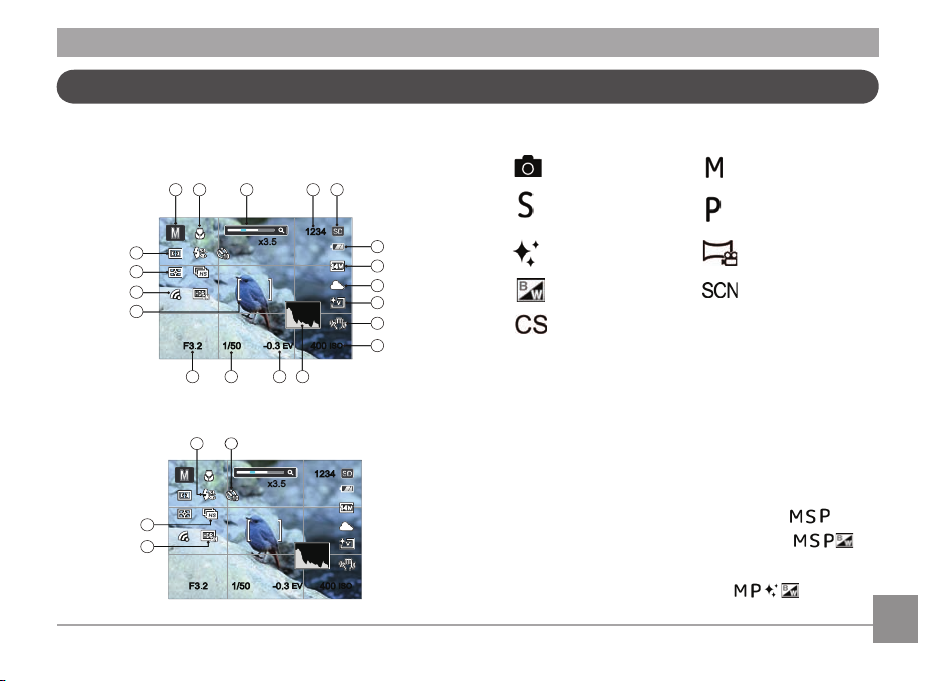
Visualización en Pantalla LCD
1234
x3.5
-0.3
EV
1/50
400
ISO
1
2
3 4 5
7
6
8
9
10
11
15 14 13 12
19
18
16
17
F3.2
1234
x3.5
-0.3
EV
1/50
400
ISO
21
20
23
22
F3.2
Resumen de los iconos de pantalla en modo de
fotografía
1 Iconos de los modos de disparo
Modo automático Modo manual
Prioridad de
obturador
Embellecedor facial
Programa AE
Modo de panorama
Blanco y negro Modo de escena
Conguración Personalizada
2 Modo Macro
3 Zoom (girando la palanca de zoom)
4 Número de fotografías restantes
5 Tarjeta de memoria / memoria integrada
6 Estado de la batería
7 Tamaño de imagen
8 Balance de blancos (ajustable sólo en los Modos
9 Color de la imagen (ajustable sólo en los Modos
10 Modo Estabilasion optico
11 Valor ISO (ajustable sólo en el modo
)
12 Histograma
)
)
21
Page 23
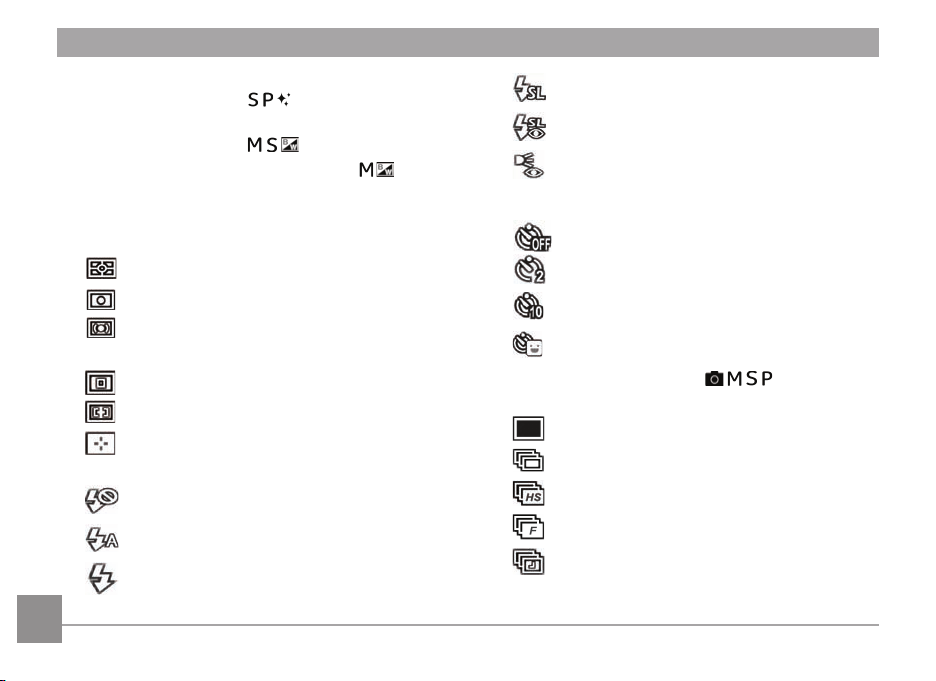
13 Compensación de exposición
(ajustable sólo en el modo )
14 Velocidad de obturación
(ajustable sólo en el modo
15 Valor de apertura (ajustable sólo en el modo
16 Marco de enfoque
17 Eye-Fi ACTIVADO (con señal)
18 Metro
AiAE
Punto
Centro
19 Modo EA
AF sencillo
AF múltiple
Seguimiento de objetos
20 Modo de Flash
Flash desactivado
Flash automático
Flash forzado
)
22
)
Sincronización lenta
Sinc. lenta + ojos rojos
Reducción de ojos rojos
21 Temporizador
Temporizador desactivado
2 seg
10 seg
Sonrisas
22 HDR (ajustable sólo en el modo
23 Toma cont
Única
Toma cont.
Alta velocidad (VGA)
Rápido (4M)
Lapso de tiempo (30 seg/1 min/5 min/10 min)
)
Page 24
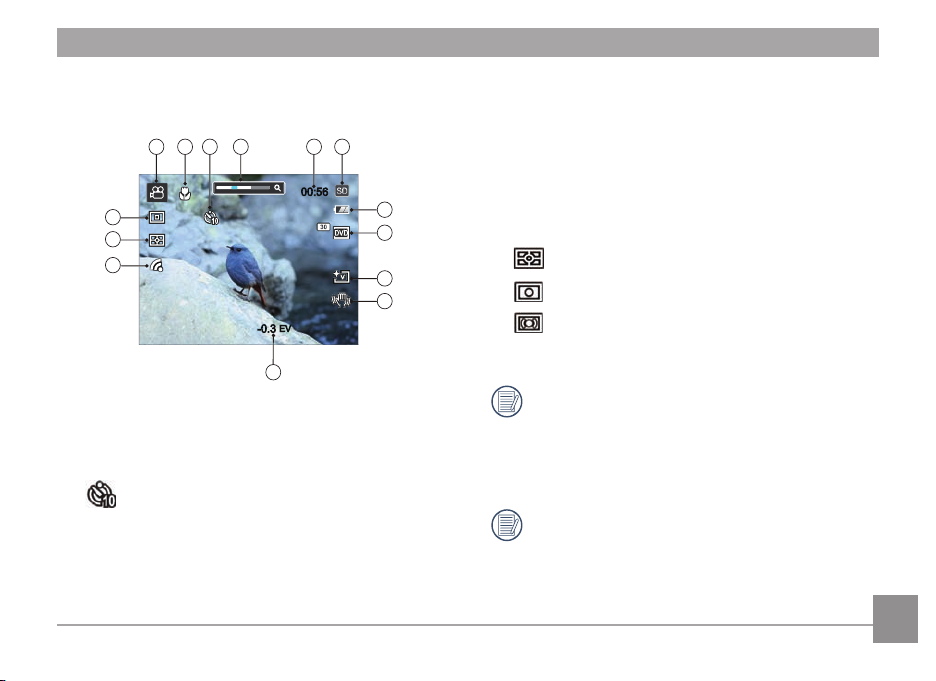
Resumen de los iconos de pantalla en modo de
2
00:56
-0.3
EV
1 3
4
8
7
9
10
11
13
14
12
65
vídeo
7 Estado de la batería
8 Calidad de vídeo
9 Color de la imagen
10 VIS
11 Compensación de exposición
12 Eye-Fi ACTIVADO (con señal)
13 Metro
AiAE
Punto
Centro
14 Modo EA
1 Iconos del modo de vídeo
2 Modo Macro
3 Temporizador
10 seg
4 Zoom (girando la palanca de zoom)
5 Tiempo de grabación restante
6 Tarjeta de memoria / memoria integrada
Para conseguir los mejores resultados al grabar una
película, se aconseja el uso de una tarjeta de memoria
SDHC. La memoria integrada de la cámara es limitada
y podría provocar vibraciones o ruidos si se utiliza para
grabar películas.
El Zoom óptico y el digital pueden ser ajustados. El
zoom digital puede ajustarse a 6X (
156X en total).
23
Page 25
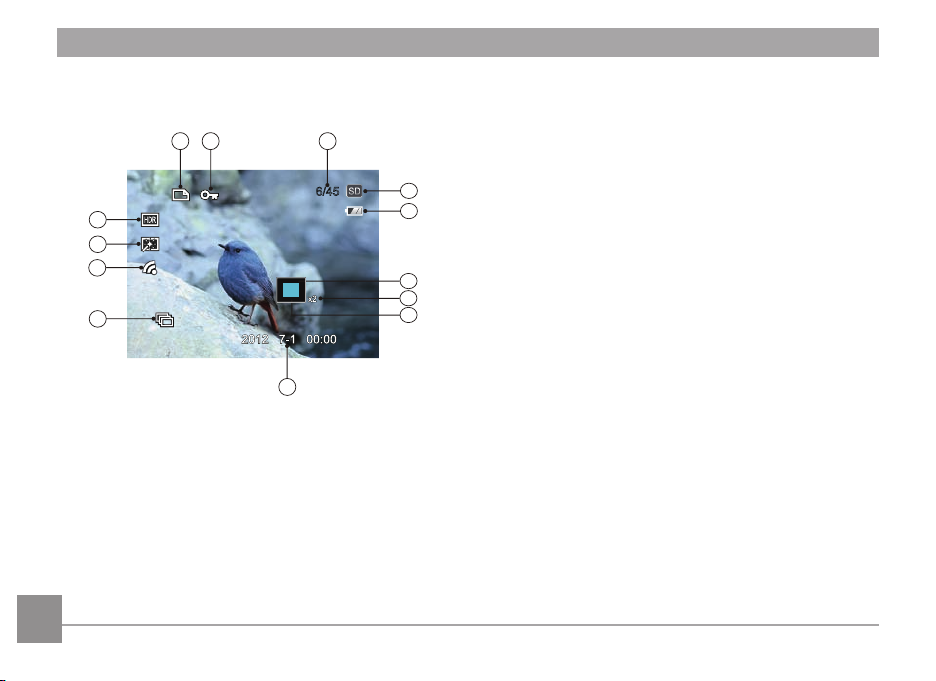
Resumen de los iconos de pantalla en modo de
6/45
9
321
4
5
12
11
13
10
6
8
7
reproducción
1 Icono de archivo DPOF
2 Icono de protección de archivo
3 Espacio de memoria (indica el número actual de
fotografías y el número total de fotografías)
Tarjeta de memoria / memoria integrada
4
5 Estado de la batería
6 Campo de visión actual de la cámara
7 Ratios de zoom de la Imagen
8 Área interesada
9 Fecha en que se tomó la foto
10 Reproducción de grupo de capturas continuas
11 Eye-Fi ACTIVADO (con señal)
12 Disminución de ojos rojos
13 HDR
24
Page 26
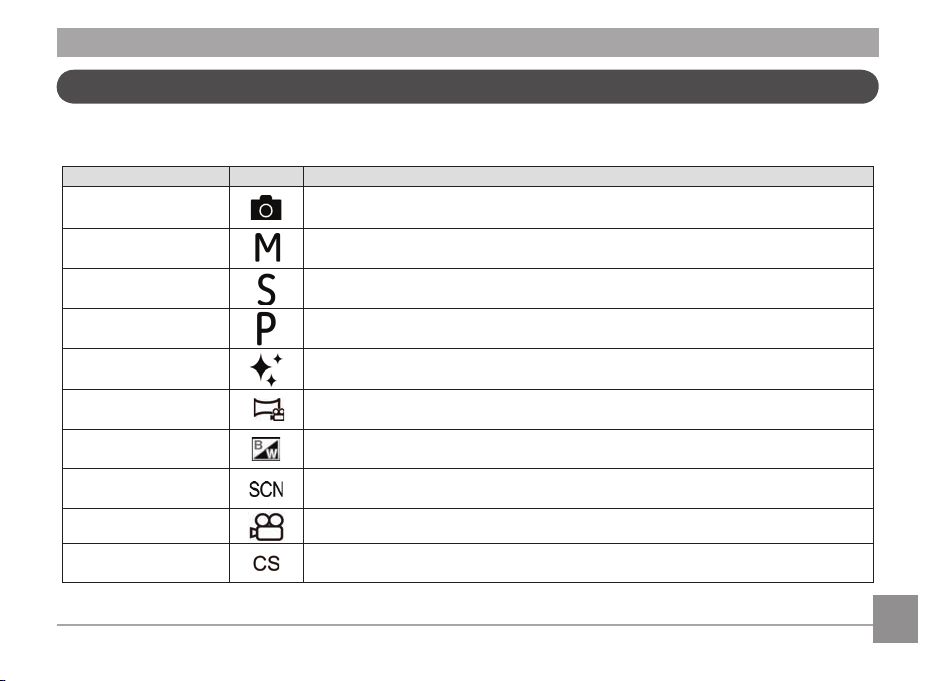
Utilizando el dial de modo
La cámara GE ofrece un dial de modo conveniente que le permite cambiar entre distintos modos con facilidad. Todos los modos
disponibles son los siguientes:
Nombre de Modo Icono Descripción
Modo automático
Modo manual
Prioridad de obturador
Programa AE
Embellecedor facial
Modo de panorama
Blanco y negro
Modo de escena
Modo de vídeo
Conguración
Personalizada
En este modo, las condiciones óptimas para tomar fotografías se establecerán en función
del sujeto y del entorno. Es el modo utilizado con más frecuencia para tomar fotografías.
Cambie para tomar fotos jas en modo manual, en el que podrán congurarse mas opciones
de la cámara
Esta conguración le permite seleccionar una velocidad de obturador especíco, mientras que
la cámara ajustará automáticamente la abertura para asegurar una exposición correcta
Esta conguración le permite elegir el valor EV y la cámara seleccionará la velocidad de
obturación y la abertura de forma automática
Este modo es el adecuado para sacar fotos faciales y embellecer los rostros
Cambie a este modo para realizar una serie de fotos que la cámara unirá en una imagen
panorama.
En este modo , se puede fotograar las algunas imagenes de los efectos varios en blanco y
negro .
Cambie a este modo para usar un modo de escena predeterminado para tomar fotos jas.
Hay 25 escenas en total
Cambie a este modo para tomar los videos
El usuario puede almacenar los modos de captura y los parámetros que utilice con más
frecuencia y cambiar de modo para realizar ajustes rápidos.
25
Page 27
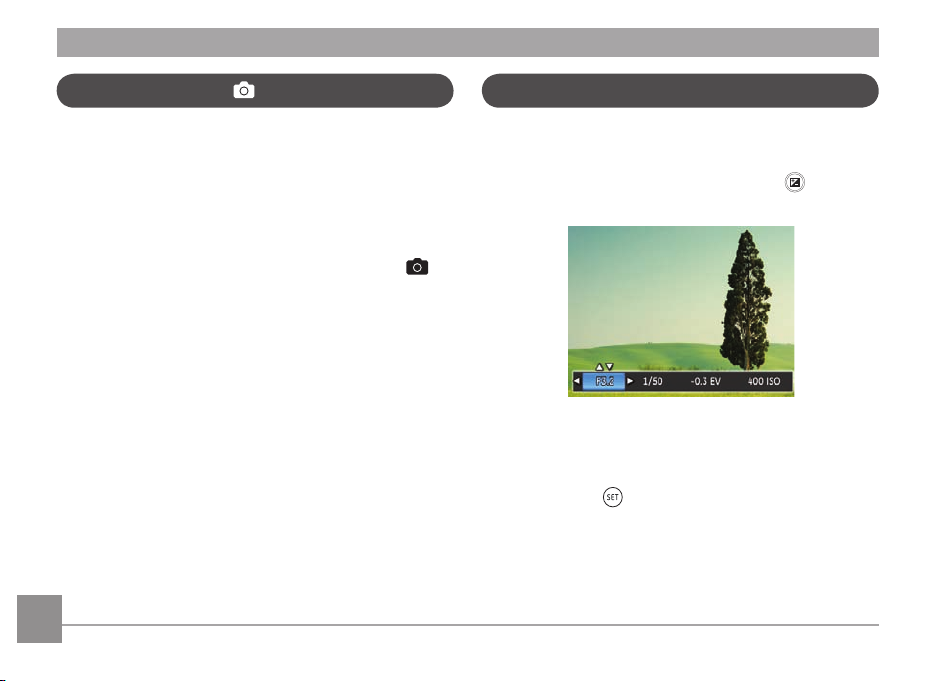
Modo automático
Modo Manual M
El modo Auto es el modo más fácil en el que se puede tomar
fotos. Mientras se opere en este modo, la cámara optimizará automáticamente sus fotos para obtener los mejores
resultados.
Realice los siguientes pasos:
1
. Gire el botón de encendido para encender la cámara.
2. Cambie el modo de la camara al modo automatico. (
3. Componga su imagen en la pantalla LCD y pulse el botón
de disparo suavemente para enfocar el objeto.
4.
La pantalla LCD mostrará el cuadro de enfoque verde
después de que el sujeto está enfocado.
5.
Pulse completamente el botón del obturador para tomar
fotografías.
26
Al seleccionar M (manual), usted puede ajustar la abertura y
velocidad de obturación manualmente.
1. Gire la rueda de modos a
realizar ajustes.
).
2. Utilice el botón de echa izquierda/derecha para seleccionar el elemento que desea ajustar.
3. Utilice el botón arriba/abajo para ajustar los parámetros.
4. Pulse el botón
y acceder a la pantalla de disparo.
M y pulse el botón para
para terminar la conguración
Page 28
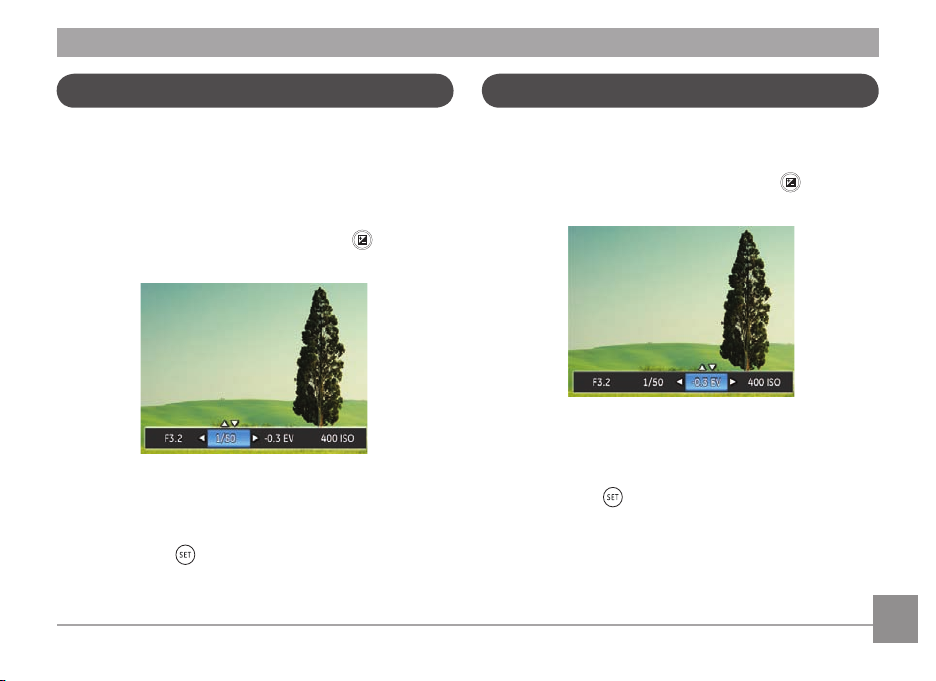
Programa de exposición automática PPrioridad de obturación S
Seleccione S (Prioridad de obturador) para ajustar la
velocidad del obturador y el valor de EV. La cámara establece
el valor de apertura de forma automática en función del
valor de velocidad del obturador para determinar el valor de
exposición más apropiado.
1
. Gire la rueda de modos a
realizar ajustes.
2. Utilice el botón de echa izquierda/derecha para seleccionar el elemento que desea ajustar.
3. Utilice el botón arriba/abajo para ajustar los parámetros.
4. Pulse el botón
ceder a la pantalla de disparo.
S y pulse el botón para
para terminar la conguración y ac-
Seleccione el modo P (Programa AE) para ajustar el valor de
EV y el valor de ISO.
1. Gire la rueda de modos a
realizar ajustes.
2. Utilice el botón de echa izquierda/derecha para seleccionar el elemento que desea ajustar.
3. Utilice el botón arriba/abajo para ajustar los parámetros.
4. Pulse el botón
ceder a la pantalla de disparo.
P y pulse el botón para
para terminar la conguración y ac-
27
Page 29

func
menu
Embellecedor facial
Modo de panorama
En modo retrato, la cámara está congurada para ajustar automáticamente la exposición para la captura real de los tonos de piel.
1. Gire El Dial de Modo para seleccionar Modo Embellecedor (
2. Pulse el botón
y, a continuación, pulse el botón arriba/
abajo para seleccionar .
3. Pulse el botón de echa izquierda/derecha para seleccionar "Embellecedor facial" y pulse el botón
conrmar y volver al modo de fotografía.
El modo Embellecedor tiene 3 efectos:
Efecto 1:Embellecimiento de Piel
•
•
Efecto 2:Embellecimiento de Piel + agrandar de ojos
•
Efecto 3:Embellecimiento de Piel + agrandador de
28
ojos + aclarador de ojos.
para
Cambie al modo de panorama para tomar una serie de
fotografías que la cámara unirá en una imagen panorama
).
ultra-ancha.
Siga los pasos indicados a continuación:
1. G
ire la rueda de modos al modo de panorama (
).
2. Utilice los botones de echas para seleccionar una dirección de captura (si no indica ninguna, la cámara utiliza
la dirección derecha por defecto). 2 segundos después, la
cámara está lista para tomar fotografías. También puede
pulsar el botón
o pulsar ligeramente el botón del
obturador para volver al modo de fotografía.
3. Ajuste la foto en la pantalla LCD y pulse ligeramente el
botón del obturador para enfocar en el sujeto. Después de
enfocar, pulse completamente el botón del obturador para
tomar la primera fotografía. En este momento aparecerá
en la pantalla el cuadro de diálogo del proceso de creación
de panorama.
Page 30

4. Mueva o rote la cámara en la dirección establecida.
Cuando el rango de movimiento o la rotación coinciden
con la conguración interna de la cámara, el cuadro de
diálogo de proceso junto con la echa de indicación se
muestran parcialmente verdes. Cuando el color verde se
vuelve uniforme, naliza la captura panorama.
5. La cámara une automáticamente las fotografías tomadas
en una imagen panorama. Una vez unidas, puede obtener
una vista pr
evia durante 1 segundo.
Durante la toma de fotografías, no están disponibles los
modos de ash, temporizador, macro ni la compen-
sación de exposición. El ajuste de enfoque no está
disponible en este momento.
Si lo desea, puede cambiar la dirección de captura en el
menú de panorama.
Durante la captura en modo panorama, pulse el botón
para interrumpir la toma de fotografías y guardar las
fotografías tomadas hasta el momento. Pulse el botón de
echa abajo
guardar las imágenes tomadas previamente.
Durante la toma de fotografías en modo de panorama,
cuando la dirección de movimiento de la cámara no es
correcta o el ángulo se desvía de la conguración interna,
la pantalla LCD muestra un mensaje de advertencia 「Alin-
eación incorrecta.Inténtelo de nuevo.」. Inténtelo de nuevo. y
la cámara guarda las fotos tomadas hasta ese momento.
para cancelar la toma de fotografías y no
Blanco y negro
En el modo de negro y blanco , usted puede fotograar las
algunas imagenes de los efectos varios en blanco y negro .
1. Vaya a girar el disco del modo a
para entrar el establecido.
2. Utilice el botón de echa izquierda/derecha para
seleccionar la opción Blanco y negro.
3. Pulse el botón para mostrar la pantalla de toma de
fotografías.
, y apriete el botón
29
Page 31

Los modos de los efectos en blanco y negro se dividen a las 8
opciones siguientes:
Normal
•
Blanco y negro+HDR
•
Retro
•
•
Artístico
•
Separación de colorido (rojo)
•
Separación de colorido (amarillo)
•
Separación de colorido (azul)
•
Separación de colorido (verde)
30
Modo de escena (SCN)
Puede seleccionar el modo deseado a partir de 25 modos de
escena en función del entorno actual de toma de fotografías.
La cámara determina entonces automáticamente los parámetros más adecuados.
Gire la rueda de modos al modo de escena para entrar en el
menú de modo de escena. La siguiente gura ilustra la imagen
mostrada por la pantalla LCD.
Utilice los botones de echas para seleccionar una escena y
pulse el botón
para conrmar.
Page 32

Escena Explicación
Auto SCN
Paisaje
Deporte
Playa
Atardecer
Fuegos articiales
Paisaje nocturno
Exposición múltiple
Nieve
Niños
Documento de
Identicacion
Vidrio
Identica automáticamente el escenario; Persona, Persona a contraluz, Paisaje, Macro, Escena
nocturna, Persona en escena nocturna, Auto
Para fotograar paisajes. Vívida reproducción del verde y el azul.
Para fotograar objetos que se mueven a gran velocidad. Captura imágenes nítidas sin desenfoque.
Para tomar imágenes de calidad en situaciones con mucha luz.
Para fotograar puestas de sol. Captura objetos bajo la intensa luz del sol.
Para fotograar fuegos art. por la noche. La velocidad del obturador se ajusta para capturar
imágenes brillantes. Se recomienda el uso de tripode.
Para fotograar escenas de noche. Se recomienda el uso de trípode.
Tomar varias fotos de manera continua y en una sola vez para luego hacer una composición de
imágenes.
Para fotograar escenas nevadas. Reproduce las escenas con colores blancos de forma clara y natural.
Apaga la luz de ash automáticamente y evita distracciones será lo adecuado para sacar fotos a un
niño.
Para tomar con nitidez imágenes de documentos de identicación. (Es recomendable imprimir utilizando
papel fotográco de 15,24 cm (6 pulgadas) 4R (6X4).
Para fotograar objetos de tras un cristal transparente.
Marco de fotos
Para añadir un marco interesante a su fotografía.
31
Page 33

Escena Explicación
Toma movimiento
Texto
Ideal para fotograar objetos en movimiento rápido logrando una imagen con un sujeto nítido
sobre un fondo borroso.
Para grabar materiales con texto y conseguir fotografías nítidas de documentos o pizarras.
32
Retrato
Ojo de pez
Fiesta
Interior
Vegetación
Museo
Retrato nocturno
Mascotas: perro
Mascotas: gato
Boceto
Más adecuado para fotograar personas con enfoque en el rostro.
Para obtener un interesante efecto de ojo de pez para la toma de imagen.
Ideal para tomar imágenes de estas en casa, incluso bajo condiciones de iluminación complicadas.
Para fotograar interiores. Reduce el desenfoque y mejora la precisión del color.
Para fotograar plantas. Captura los colores brillantes de la vegetación y las ores.
Para fotograar en museos o lugares en los que no está per- mitido el ash. Conserva el color y
reduce desenfoques.
Para realizar retratos fotográcos en escenarios nocturnos.
Identicación rápida de mascota (perro), capturar el momento dinámico del perro.
Identicación rápida de mascota (gato), capturar el momento dinámico del gato.
Para tomar fotografías con efecto de esbozo con lápiz.
Page 34

Modo Escena Automática (ASCN)
En el modo de escena "ASCN", la cámara puede detectar
distintos ambientes de forma inteligente y seleccionar au-
tomáticamente la mejor conguración de escena y fotografía
para cada caso.
"ASCN" puede detectar de forma inteligente las siguientes
escenas:
Icono Nombre de Modo Icono Nombre de Modo
Modo Paisaje
Modo Retrato Modo Macro
Retrato Nocturno Modo Automático
Retrato a Contraluz
Para usar el modo "ASCN"
. Gire la rueda de modos a la opción "SCN" y seleccione el
1
modo "ASCN".
Modo Paisaje
Nocturno
2. Sostenga la cámara rmemente y encuadre el objetivo. El
modo de escena óptimo se identicará automáticamente.
3. Pulse ligeramente el botón del obturador para enfocar.
4. Pulse completamente el botón del obturador para tomar
fotografías.
33
Page 35

Nombre de Modo Explicación
Modo Paisaje
Modo Retrato
Retrato Nocturno
Retrato a Contraluz
Modo Paisaje Nocturno
Modo Macro
Modo Automático
34
Si está fotograando un paisaje, el modo ASCN ajustará automáticamente el nivel de exposición
para adaptarlo al fondo.
Más adecuado para fotograar personas con enfoque en el rostro.
Si está fotograando un retrato nocturno o en condiciones de baja iluminación, el modo
ASCN ajustará automáticamente el nivel de exposición para adaptarlo a personas o escenas
nocturnas.
Si el sol o alguna otra fuente luminosa se encuentra de tras de su imagen, el modo ASCN
ajustará automáticamente el nivel de exposición del primer plano para generar buenas
imágenes.
Si está fotograando escenas nocturnas, el modo ASCN aumentará automáticamente el valor
ISO para compensar el bajo nivel de iluminación.
Para conseguir primeros planos con mayor nivel de detalle, ASCN activará de forma automática
el modo Macro del objetivo, enfocando automáticamente.
La cámara ajustará automáticamente la exposición y el enfoque para garantizar la captura de
buenas imágenes.
Page 36

Conguración Personalizada
func
menu
El usuario puede almacenar los modos de captura y los
parámetros que utilice con más frecuencia y cambiar de modo
para realizar ajustes rápidos.
Siga los pasos indicados a continuación:
1. S
eleccione el modo o modo de escena que desee almacenar.
2. Establezca los parámetros que desee en el modo actual.
3. Pulse el botón
seleccionar
, pulse el botón de echa arriba/abajo para
y pulse el botón para entrar en el menú.
4. Pulse el botón de echa arriba/abajo para seleccionar
y pulse el botón
o el botón de echa de dirección para
entrar en el menú.
Pulse el botón de echa arriba/abajo para seleccionar
5.
「Conguración Personalizada」 y pulse el botón
botón de echa derecha para entrar en el menú.
o el
6. Seleccione 「Sí」 para guardar o 「No」 para cancelar.
7. Gire la rueda de modos para entrar en la conguración
personalizada ( ).
8. Aparece la conguración de fotografía que almacenara la
última vez que realizó este ajuste.
La conguración predeterminada de fábrica es "Programa AE (
) y otros parámetros.
Conguración personalizada sólo guarda el modo y los
parámetros de toma de fotografías que estableciera la
última vez que realizó este ajuste.
35
Page 37

OPERACIÓN BÁSICA
Uso del EVF (Visor electrónico)
El EVF funciona como LCD, por lo que puede utilizarse para ver
la escena y los objetos y para las operaciones de reproducción, vista previa y menú.
El EVF presenta las siguientes ventajas:
•
Sustituye a la pantalla LCD reduciendo el consumo de
energía y alargando el tiempo de uso de la cámara y la
vida útil de la batería.
•
No se ve afectado por la iluminación ambiente evitando
composiciones decientes causadas de la reexión de la
luz en la pantalla LCD.
Siga los pasos indicados a continuación:
1
. Encienda la cámara y pulse el botón
a visualización EVF. En ese momento, la pantalla LCD se
apaga.
2. Vea las escenas y objetos en el EVF.
3. Pulse el botón
cambiar a la visualización LCD.
de nuevo o reinicie la cámara para
para cambiar
36
Cómo usar la función zoom
Su cámara está equipada con dos tipos de funciones zoom: el
zoom óptico y zoom digital. Pulse el botón de zoom de la cámara
para acercar o alejar el sujeto, durante la toma de fotografías.
Rueda de zoom
Indicador de Zoom
Cuando el zoom óptico alcance el límite del zoom digital, suelte
y gire la palanca de zoom a T para cambiar entre zoom óptico y
zoom digital.
Page 38

Ajustes de enfoque
Modo macro
Puede seleccionar los distintos métodos de enfoque desde
diferentes modos de fotografía.
1. Utilice el botón de echa arriba (
pantalla de conguración.
2. Utilice izquierda/derecha para seleccionar los siguientes 3
modos:
AF sencillo
AF múltiple
Seguimiento de objetos
3. Pulse el botón
del menú.
Después de habilitar la función de enfoque con seguimiento de objetivo, el seguimiento del objetivo podrá
realizarse sólo cuando el enfoque esté en OK.
para conrmar la conguración y salir
) para acceder a la
Usted puede utilizar el modo macro para tomar fotos de objetos pequeños o fotos de primeros planos. Este modo le permite
utilizar el zoom cuando se está más cerca de su tema.
1. Utilice el botón de echa izquierda (
menú de macro.
2. Utilice izquierda/derecha para seleccionar los siguientes 2
modos:
•
Desactivar macro
Seleccione esta opción para deshabilitar el
modo Macro.
•
Activar macro
Macro Seleccione esto para enfocar sujetos a
1cm del objetivo.
3. Pulse el botón
del menú.
para conrmar la conguración y salir
) para acceder al
37
Page 39

Conguración/Ajustes del autodisparador
Utilizando esta función podrá tomar fotos en un tiempo
previamente jado. La cámara podrá ajustarse para disparar
a los 2 segundos, 10 segundos o con una sonrisa cuando se
pulse el obturador.
1. Utilice el botón de echa abajo (
menú de temporizador.
2. Utilice izquierda/derecha para seleccionar los siguientes 4
modos:
•
Temporizador desactivado
Esta opción permite deshabilitar el temporizador.
•
Temporizador: 2 seg
Se toma una sola foto 2 segundos después de
que se oprima el botón obturador.
) para entrar en el
38
• Temporizador: 10 seg
•
3. Pulse el botón
del menú.
Se toma una sola foto 10 segundos después de
que se oprima el botón obturador.
Temporizador: sonrisas
Pulse el botón del obturador y la cámara tomará
una imagen inmediatamente después de
detectar una cara sonriente.
para conrmar la conguración y salir
Page 40

Flash
El ash se utiliza para iluminar un sujeto en situaciones de
poca luz, o como iluminación de relleno para conseguir una
mejor iluminación del sujeto con sombras pronunciadas.
1.
Utilice el botón de ash
2. Utilice el botón de echa derecha ( ) para entrar en el
menú de conguración del ash.
para activar el ash.
2
1
3. Utilice izquierda/derecha para seleccionar los siguientes 6
modos:
Flash desactivado
•
•
•
• Sincronización lenta
• Sinc. lenta + ojos rojos
•
4. Pulse el botón
de la opción.
El ash está apagado.
Flash automático
El ash de la cámara se disparará
automáticamente en función de las condiciones
de iluminación existentes.
Flash forzado
El ash se prende con cada disparo.
Permite tomar fotografías de escenas nocturnas
que incluyen personas de fondo. Se recomienda
utilizar un trípode cuando se tomen imágenes
con este ajuste.
Use este modo para tomas de sincronización
lenta con eliminación de reejo de ojos.
Reducción de ojos rojos
La cámara emite un ash breve antes de que
se tome la foto para reducir los efectos de ojos
rojos.
para conrmar la conguración y salir
39
Page 41

Ajustes/Conguración del balance de blancos
La función de balance de blancos permite al usuario ajustar
la temperatura de color en función de distintas fuentes de
iluminación para garantizar una reproducción el de color.
Siga los pasos indicados a continuación para establecer el balance de blancos de la cámara:
1
. Pulse el botón
Blancos.
para entrar en el menú de Balance de
40
2. Utilice izquierda/derecha para seleccionar los siguientes 8
modos:
AWB
•
Día
•
Nublado
•
Fluorescente
•
•
Fluorescente (CWF)
Incandescente
•
•
WB Manual
(Pulse completamente el botón del obturador
para detectar el valor de balance de blancos).
•
Temp. de Color (1900K~10000K)
Pulse el botón de echa arriba para ajustar
el valor K; Pulse el botón de echa abajo para
cancelar el valor K.
3. Pulse el botón
del menú.
para conrmar la conguración y salir
Page 42

Conguración de captura continua
Siga los pasos indicados a continuación para congurar la
toma continua:
1. Pulse
2. Utilice izquierda/derecha para seleccionar los siguientes 5
para entrar en el menú de toma continua.
modos:
•
Única
Capturar una toma solamente.
•
Toma cont.
Tasa de 5 disparos/segundo con el máximo de
píxeles. (No hay desaceleración de la 8)
• Alta velocidad (VGA)
•
•
3. Pulse el botón
del menú.
Hace captura continua con píxeles VGA, hasta
60 segundos con un máximo de 120 disparos.
Rápido (4M)
Hace captura continua con píxeles de 4M, hasta
30 segundos con un máximo de 40 disparos.
Time lapse
La captura se produce en función del intervalo
preestablecido (30 seg/1 min/5 min/10 min)
para conrmar la conguración y salir
El ash se ha diseñado para no funcionar durante este
modo para permitir una rápida sucesión de tomas.
41
Page 43

Ajustes del EV
El menú de función EV de la cámara incluye varias funciones,
tales como Ajuste EV, obturación, apertura, etc. Una con-
guración adecuada de las funciones le permitirán obtener
mejores fotos.
Seguir los pasos mostrados a continuación para realizar la
conguración:
1. P
ulse el botón
2. Utilice el botón de echa izquierda/derecha para
seleccionar las opciones de conguración.
3. Utilice el botón arriba/abajo para ajustar los valores
opcionales.
4. Pulse el botón
la pantalla de disparo de la foto.
para mostrar la pantalla de conguración.
para completar los ajustes y entrar en
42
Compensación de Exposición
La compensación de la exposición le permite ajustar el valor
de exposición a la luz y disparar la mejor foto.
El rango de valor de exposición ajustable es de -3,0 EV a +3,0
EV.
Page 44

ISO
La función ISO le permite congurar la sensibilidad del sensor
de la cámara en función del brillo de la escena. Para mejorar
el desempeño en entornos más oscuros, se necesitará un valor
ISO mayor. Por otro lado, un valor ISO menor se necesitará en
condiciones de más luz.
Naturalmente, las imágenes con un mayor valor ISO
presentarán más ruido que aquéllas con un valor ISO inferior.
Las opciones de la norma ISO incluye automático, 100, 200,
400, 800 , 1600 y 3200.
Ajustes/conguración de obturación
Se puede ajustar la velocidad de obturación. Seleccionando el
obturador de alta velocidad capturara' objetos en movimiento
rápido con claridad. Un obturador de baja velocidad mostrará
una imagen borrosa alrededor de objetos móviles.
43
Page 45

Ajustes/conguración de apertura
Se puede ajustar el tamaño de apertura. Seleccionando una
gran abertura se centrará en el objeto principal, y mostrara'
un fondo borroso. Una pequeña abertura mantendrá el fondo
y el objeto principal de enfoque claro.
44
Utilizando la grabación rápida
En el modo de disparo, pulse el botón de acceso directo de
grabación para acceder al estado de grabación directamente y empezar a grabar.
Después de nalizar la grabación, pulse el botón de acceso
directo de grabación y la tecla de disparo de nuevo, podrá
almacenar el vídeo y volver a la pantalla de disparo.
Page 46

Menú de función botón i
Modo:
El ajuste de color de Imagen permite al usuario seleccionar
diferentes efectos de color.
1. Pulsando el botón
de imagen.
2. Utilice el botón de echa izquierda/derecha para seleccionar las opciones de conguración del color de imagen.
podrá seleccionar el ajuste de color
Hay 5 opciones de color de imagen en el modo de fotografía
:
Normal
•
Vívido
•
•
Viñeteado
Artístico
•
Sueño
•
Hay 4 opciones de color de imagen en el modo de vídeo
Normal
•
Vívido
•
Retro
•
Blanco y negro
•
Consulte la pág 29 para conocer la conguración de
color en modo de blanco y negro.
:
45
Page 47

REPRODUCCIÓN
00:00:47 00:01:23
1
2
3
4
5
00:00:47 00:01:23
6
7
8
9
10
Cómo visualizar fotos y videos
Para visualizar las fotos y los videoclips en la pantalla LCD:
1. Después de pulsar el botón
, la última foto o video
pequeño se mostrará en la pantalla LCD.
2. Use los botones de navegación Izquierda/Derecha para
desplazarse a través de las fotos o videos almacenados en
la memoria interna o en la tarjeta de memoria.
3.
Para reproducir un video clip que se haya seleccionado,
oprima el botón
para entrar al modo de reproducción
de película.
Durante la reproducción de vídeo, las instrucciones de uso se
mostrarán en la pantalla. Pulse el botón Izquierda/Derecha y,
a continuación, pulse el botón
46
para conrmar la selección.
A continuación se describe la función de cada botón durante
la reproducción:
1 Aumentar volumen 4
Reducir volu-
men
2 Pausa 5 Rebobinar
3 Avance rápido
A continuación se describe la función de cada botón durante
la pausa:
6 Volver al inicio del
vídeo
7 Reproducir 1
9 Cancelar
reproducción
0 Reproducir vídeo
hacia atrás
8 Reproducir vídeo hacia
delante
Page 48

Durante la reproducción de un vídeo, utilice el botón de echa
00:00:47 00:01:23
arriba/abajo para ajustar el volumen; cuando el volumen
llegue a cero, aparecerá .
Vista en miniatura
En modo reproducción, pulse uno de los extremos del botón de
zoom para mostrar la imagen en miniatura de las fotos y
videos en la pantalla.
W Alejar el imagen T Ampliar
1. Utilice el botón Zoom para cambiar entre la visualización
de miniaturas de Carpeta por fecha, 3 x 3 y 4 x 4.
2.
Cuando observe 3x3 ó 4x4 en miniatura, utilice los botones
de echas para seleccionar la fotografía o fragmento de
vídeo que desee ver.
47
Page 49

3. Pulse el botón para seleccionar reproducción continua
de disparo y repr. de fecha.
4. Utilice los botones de echas para seleccionar la fotografía
o fragmento de vídeo que desee ver y pulse el botón
para restablecerlo al tamaño original.
La Carpeta por fecha se muestra en orden en base a la
fecha de toma de la imagen.
Uso del zoom durante la reproducción
(sólo para imágenes jas)
Los botones de zoom también se pueden usar durante la
reproducción. Ello le permitirá aumentar sus fotografías en un
factor máximo de (2~8)X.
1. Pulse el botón
2. Utilice el botón de echa izquierda/derecha para
seleccionar la fotografía que desee acercar.
3
. Presione un extremo del botón de zoom (
4. El aumento y el rango de la fotografía se indicará en la
esquina inferior derecha de la pantalla.
para cambiar al modo de reproducción.
) para ampliar la foto.
48
Si aparece en la pantalla LCD el indicador
reproduciendo un archivo de película.
Pulse el botón
retorne a su tamaño de imagen original.
para que el icono de vista previa
, se está
5. Utilice los botones de echas para navegar y seleccionar el
área de la fotografía que desee acercar.
6. Oprima el botón
original.
Las imágenes pertenecientes a películas no se pueden
aumentar.
para que la imagen regrese a su escala
Page 50

Reproducción de grupo de captura continuaVisualización de diapositivas
Esta conguración le permite visualizar las fotos almacenadas
a manera de diapositivas.
1. Pulse el botón
2. Pulse el botón
reproducción de diapositivas.
3. Utilice el botón izquierdo/derecho para seleccionar la
reproducción como presentación de diapositivas o
「Cancelar」 para volver a la pantalla de reproducción.
• Efecto 1: intervalo de 1 segundo, música de disparo
• Efecto 2: intervalo de 1 segundos, música pasional
• Efecto 3: intervalo de 1 segundo, música elegante
4. Oprima el botón
En la reproducción de un grupo de captura continua,
podrá entrar en el modo reproducción de diapositivas.
para entrar en la pantalla de reproducción.
para entrar en la opción de
para conrmar la conguración.
Podrá usar este ítem de conguración para reproducir un
grupo de fotos con captura continua.
. Pulse el botón
1
reproducción.
2. Utilice el botón de echa izquierda/derecha para
seleccionar Grupo cont.
3.
Pulse el boton
para entrar en la pantalla de
para comenzar la reproducción.
49
Page 51

Eliminación de fotografías y vídeos
En modo de reproducción, pulse el botón de la echa abajo
(
) para seleccionar sus fotografías y vídeos.
Para eliminar imágenes o vídeos:
1
. Pulse el botón
2. Utilice el botón de echa izquierda/derecha para
seleccionar las fotografías y vídeos que desee eliminar.
3.
Utilice el botón de echa abajo (
pantalla de eliminación.
para cambiar al modo de reproducción.
) para acceder a la
50
4. Pulse el botón de echa arriba/abajo para seleccionar
「Eliminar uno」 o 「Atrás」 y pulse el botón
conrmar.
Las fotos y videos eliminados no podrán recuperarse.
Consulte la página 64 para más información acerca de
las opciones del menú de eliminación.
para
Page 52

CÓMO USAR LOS MENÚS
func
menu
Menú jo
Modo:
1. En el modo de fotografía, pulse el botón
el menú de fotografía.
2. Utilice el botón de echa arriba/abajo para seleccionar el
menú de fotografía que desee congurar.
3.
Utilice el botón de echa izquierda/derecha para selec-
cionar el menú de fotografía que desee congurar y pulse
el botón
para conrmar.
Consulte las páginas siguientes si desea obtener más
información acerca de cada uno de los parámetros.
para entrar en
Metro (Medición de Exposición)
Utilice este ajuste para seleccionar el tamaño de destino
del campo de visión de la cámara del que se va a realizar la
medición.
Podrá elegir entre tres tamaños de objetivo de medición:
• AiAE (AE Inteligencia Articial) tiene como objetivo
todo el campo de visión de la cámara.
•
Punto Medición puntual tiene como objetivo un área
pequeña situada en el centro del campo de visión de la
cámara.
•
Centro Medición al centro tiene como objetivo un
área ligeramente más grande situada en el centro del
campo de visión de la cámara.
51
Page 53

Tamaño
La conguración de tamaño se reere a la resolución de
la imagen en Píxeles. Cuanto mayor sea la resolución de la
imagen, mayor será el tamaño que podrá imprimir sin que la
calidad de imagen resulte afectada.
OIS
Este modo puede ayudar a reducir la foto de las imágenes
borrosas causadas por el movimiento de la mano, con poca luz
y la velocidad de obturación lenta.
52
Mientras más sean los Píxeles grabados, mejor será
la calidad de la imagen. A medida que la cantidad de
Píxeles disminuya, podrá grabar más imágenes en la
tarjeta de memoria.
Utilice el modo OIS estabilización en lugares oscuros o
cuando la velocidad de obturación es lenta.
Tomando fotos con viento o en ambiente inestable
(como un vehículo en movimiento) puede provocar
imágenes borrosas.
Page 54

EA continuo
Establezca el EA continuo utilizado durante la captura de
fotos.
HDR
Establezca el HDR durante la captura de fotos.
Hay dos opciones:
• Desactivado
• Activado
Hay dos opciones:
• Desactivado
• Activado
No es posible establecer el HDR en los modos Blanco y
negro, Panorama, Embellecedor facial y SCN.
53
Page 55

func
menu
Menú de conguración de toma de fotografías
Modo:
1. Pulse el botón
en el modo de fotografía y pulse el botón
arriba/abajo para seleccionar .
2. Pulse el botón para entrar en el menú.
3. Pulse el botón de echa arriba/abajo para seleccionar
y pulse el botón
o el botón de echa de dirección para
entrar en el menú.
4. Pulse el botón de echa arriba/abajo para seleccionar el
elemento que desee congurar y pulse el botón
botón de echa derecha para entrar en el menú.
5. Utilice los botones de echa arriba/abajo para seleccionar
su idioma y pulse el botón
para conrmar.
54
o el
Calidad
Puede utilizar la opción Calidad para ajustar la compresión de
la imagen.
La calidad de la imagen tiene totalmente tres opciones:
• Mejor
• Buena
• Normal
Page 56

Lampara auxiliar AF
En un entorno menos iluminado, puede activar la opción Haz
Asist. EA para mejorar el enfoque.
Zoom Digital
Active o desactive el zoom digital.
Impresión de fecha
Le permite incluir la fecha/hora en la imagen fotográca.
• Desactivado
• Fecha
• Fecha/hora
55
Page 57

Revisión rápida
Esta opción permite revisar rápidamente las fotos después de
tomarlas. La pantalla LCD muestra cada fotografía durante el
tiempo seleccionado.
Conguración personalizada
La conguración personalizada cubre el modo de fotografía
actual y sus parámetros. El modo y los parámetros
almacenados aparecen directamente en el modo
Conguración personalizada.
Hay 4 opciones:
56
• Desactivado
• 1 seg
• 2 seg
• 3 seg
Hay 2 opciones:
• Sí
• No
Page 58

func
menu
Menú de vídeo
Modo:
1. Gire la rueda de modos, seleccione el modo
botón
para entrar en el menú de vídeo.
2. Utilice el botón de echa arriba/abajo para seleccionar el
menú de vídeo que desee congurar.
3.
Utilice el botón de echa izquierda/derecha para seleccio-
nar el menú de vídeo que desee congurar y pulse el botón
para conrmar.
y pulse el
Metro (Medición de Exposición)
Utilice este ajuste para seleccionar el tamaño del campo de
visión de la cámara del que se va a realizar la medición.
Podrá elegir entre tres tamaños de objetivo de medición:
• AiAE (AE Inteligencia Articial) tiene como objetivo
todo el campo de visión de la cámara.
•
Punto Medición puntual tiene como objetivo un área
pequeña situada en el centro del campo de visión de la
cámara.
•
Centro Medición al centro tiene como objetivo un
área ligeramente más grande situada en el centro del
campo de visión de la cámara.
57
Page 59

Píxeles de la Imagen
Establezca la resolución de la imagen utilizada durante la
grabación de vídeo.
Los requisitos de velocidad de lectura y escritura de la tarjeta
SD para grabación de imágenes con nivel de píxeles alto:
Píxeles de
No.
la Imagen
1 640x480 1
2 320x240 30 Class 2 Class 4
3 640x480 30 Class 2 Class 4
280x720 30 Class 2 Class 4
4 1
280x720 60 Class 4 Class 6
5 1
920x1080 30 Class 4 Class 6
6 1
El límite de tiempo de grabación con un formato de
280x720 y 30 fps está por debajo de los 29 minutos.
1
Fotograma Requisitos Recomendación
20 Class 4 Class 6
58
Cuando hace una grabación con nivel de píxeles alto,
Es posible que la camara se caliente un poco, y no es
indicacion que a occurrido una falla.
En el vídeo de animación, cuando seleccione 1280x720
60fps o 640x480
del tamaño de otra grabación.
120fps, la longitud focal es de 1,5 veces
VIS
Este modo puede ayudar a reducir las imágenes borrosas
causadas por el movimiento de la mano, con poca luz y la
velocidad de obturación lenta.
Utilice el modo estabilizacion VIS en entornos oscuros o
cuando usando velocidades de obturacion lentas.
Tomando fotos en el viento o en ambiente inestable
(como un vehículo en movimiento) puede provocar
imágenes borrosas.
Page 60

func
menu
Menú de conguración de vídeo
Modo:
1. Gire la rueda de modos y seleccione
la pantalla de grabación de vídeo.
2. Pulse el botón
seleccionar
, pulse el botón de echa arriba/abajo para
y pulse el botón para entrar en el menú.
3. Pulse el botón de echa arriba/abajo para seleccionar
y pulse el botón
o el botón de echa de dirección para
entrar en el menú.
4. Seleccione los elementos que desee congurar y pulse el botón
o el botón de echa derecha para entrar en el menú.
5. Utilice los botones de echa arriba/abajo para seleccionar su
idioma y pulse el botón
para conrmar.
para acceder a
Zoom Digital
Pulse el botón arriba/abajo y seleccione Zoom Digital. Al
coninuasion oprime el botón de echa derecha para entrar al
menú. Use el botón arriba/abajo y seleccione Desactivado, o
Activado. Aora oprima el bot SET para conrmar la congu-
racion.
59
Page 61

func
menu
Menú de reproducción
func
menu
Modo:
1. Pulse el botón
ción y pulse el botón
para mostrar la pantalla de reproduc-
para entrar en el menú.
2. Utilice el botón de echa arriba/abajo para seleccionar
el menú de reproducción que desee congurar y pulse el
botón
para entrar.
3. Utilice los botones de echa izquierda/derecha para seleccionar su idioma y pulse el botón
para conrmar.
Consulte las páginas siguientes si desea obtener más información
acerca de cada uno de los parámetros.
60
HDR
Con la función HDR, homogeneizar la exposición se puede
realizar en las fotos tomadas mediante la optimización de
los detalles de relieve y las partes más oscuras de la imagen
que podrían ser sobreexpuestas o tienen pantalla de alto
contraste, la imagen será más renada y más estética.
1
. En el modo de reproducción, utilice el botón de echa izquierda/
derecha para seleccionar las fotografías que desea editar.
2.
Pulse el botón
botón
3. Utilice el botón de echa izquierda/derecha para activar el
uso de HDR.
: HDR
:Cancelar
4. Después de usar la función HDR, la imagen será guardada
como un archivo nuevo, y el archivo original todavía se
almacena en la memoria.
, seleccione la opción y pulse el
para acceder a la pantalla de conguración.
Page 62

func
menu
Reducción de ojos rojos
func
menu
Use esta opción para evitar la aparición del efecto de ojos
rojos en sus fotografías.
1
. En el modo de reproducción, utilice el botón de echa izquierda/
derecha para seleccionar las fotografías que desea editar.
2.
Pulse el botón
botón para acceder a la pantalla de conguración.
3. Utilice el botón izquierdo/derecho para seleccionar Optimizar o
「Cancelar」 para volver a la pantalla de reproducción.
4.
Pulse el botón
, seleccione la opción y pulse el
:
Reducción de ojos rojos
:
Suavizar piel
:
Brillo de ojos
:
Aumento de ojos :Cancelar
para conrmar la conguración.
Rotar
Puede usar esta conguración para cambiar la orientación de
la imagen.
1. En el modo de reproducción, utilice el botón de echa izquierda/
derecha para seleccionar las fotografías que desea editar.
2.
Pulse el botón
botón
3. Utilice el botón izquierdo/derecho para seleccionar la
dirección de rotación o 「Cancelar」 para volver al menú
de reproducción.
:Girar a la derecha
:Girar a la izquierda
:Cancelar
4. Oprima el botón
La fotografía panorama y el vídeo no se pueden girar.
, seleccione la opción y pulse el
para acceder a la pantalla de conguración.
para conrmar la conguración.
El archivo rotado sustituirá el original.
61
Page 63

Tamaño Ajuste
func
menu
func
menu
Esta función le permite cambiar el tamaño de la imagen a una
resolución especíca y guardarla como imagen nueva.
1. En el modo de reproducción, utilice el botón de echa izquierda/
derecha para seleccione las fotografías que desea editar.
2.
Pulse el botón
botón para acceder a la pantalla de conguración.
3. Utilice el botón de echa izquierda/derecha para seleccionar
24X768」 o 「640X480」 o seleccione 「Cancelar」 para
「10
volver al menú de reproducción.
, seleccione la opción y pulse el
Efecto de color
Este ajuste le permite cambiar el efecto de color de la imagen.
Se guardará como una nueva foto y se almacenará en la
tarjeta de memoria junto con la foto original.
1. En el modo de reproducción, utilice el botón de echa izquierda/
derecha para seleccionar las fotografías que desea editar.
2.
Pulse el botón
botón para acceder a la pantalla de conguración.
3. Utilice el botón izquierdo/derecho para seleccionar el
menú correspondiente o 「Cancelar」 para volver a la
pantalla de reproducción.
, seleccione la opción y pulse el
4. Oprima el botón para conrmar la conguración.
62
4. Oprima el botón para conrmar la conguración.
:Cancelar
:Vívido
:Retro
:Blanco y negro
:granoso
:Viñeteado
:Artístico
:Sueño
Page 64

func
menu
Menú de conguración de reproducción
Modo:
1. Pulse el botón
ción, pulse el botón
para mostrar la pantalla de reproduc-
y pulse el botón arriba/abajo y
seleccióne .
2. Pulse el botón
para entrar en el menú.
3. Pulse el botón de echa arriba/abajo para seleccionar
y pulse el botón
o el botón de echa de dirección para
entrar en el menú.
4. Pulse el botón de echa arriba/abajo para seleccionar el
elemento que desee congurar y pulse el botón
botón de echa derecha para entrar en el menú.
5. Utilice los botones de echa arriba/abajo para seleccionar
su idioma y pulse el botón
para conrmar.
o el
Consulte las páginas siguientes si desea obtener más información acerca de cada uno de los parámetros.
Proteger
Si desea evitar el borrado accidental de imágenes o vídeos,
use esta función para bloquear uno o todos los archivos.
Para bloquear o desbloquear los archivos de imagen y vídeo:
1. Pulse el botón de echa arriba/abajo para seleccionar
「Proteger」 y pulse el botón
derecha para entrar en el submenú.
o el botón de echa
63
Page 65

2. Pulse el botón de echa arriba/abajo para seleccionar al
submenú y pulse el botón
para mostrar la pantalla de conguración.
Hay 3 submenús disponibles:
Bloquea la fotografía o vídeo selecciona-
• Uno:
• T
odos: Bloquea todas las fotos o vídeos.
• Restablecer: Cancela todas las fotos o vídeos
Utilice los botones de echa arriba/abajo para seleccionar
3.
su idioma y pulse el botón
dos si no están protegidos; desbloquea la
fotografía o vídeo seleccionados si están
protegidos.
bloqueados.
o el botón de echa derecha
para conrmar.
64
Eliminar
Puede eliminar uno o todos los archivos de imagen/vídeo.
Para eliminar los archivos de imagen o vídeo:
1. Pulse el botón de echa arriba/abajo para seleccionar
「Eliminar」 y pulse el botón
derecha para entrar en el submenú.
2. Pulse el botón de echa arriba/abajo para seleccionar al
submenú y pulse el botón
para mostrar la pantalla de conguración.
Hay 4 submenús disponibles:
Elimina una foto o vídeo.
• Uno:
• Carpeta por fechas: Elimina todas las fotos de la
• Gr
upo cont.: Elimina todas las fotos de la
• T
odos: Elimina todas las fotos o vídeos.
o el botón de echa
o el botón de echa derecha
carpeta por fechas.
carpeta de fotos cont.
Page 66

3. Utilice los botones de echa arriba/abajo para seleccionar
su idioma y pulse el botón
El indicador “
protegido. La protección del archivo debe retirarse
antes de que se pueda eliminar.
Eliminar archivos causará que se reinicie la
conguración DPOF.
Cuando una foto de las carpetas de fotos cont. y por
fechas está protegida, se eliminan todas las fotos
excepto la foto protegida.
” signica que un archivo está
para conrmar.
DPOF (Formato de Orden de Impresión Digital)
El DPOF le permite grabar la selección de fotos que desea
imprimir, y guardará su selección en la tarjeta de memoria, de
modo que simplemente entregue su tarjeta en el quiosco de
revelado de fotografías sin tener que especicar qué fotos le
gustaría imprimir.
65
Page 67

Recortar
El ajuste Recortar le permite recortar fotografías y guardarlas
como nuevas imágenes.
1. Pulse el botón de echa arriba/abajo para seleccionar
「Recortar」 y pulse el botón
derecha para entrar en el menú.
2. Seleccione 「Sí」 para conrmar el recorte. Seleccione la
zona que desea recortar utilizando la palanca del zoom y
los botones de echas.
o el botón de echa
66
3. Pulse el botón y aparecerá el mensaje 「Guardar
cambio?」. Seleccione 「
y guardar la imagen. Seleccione 「 」 para cancelar los
cambios y volver a la pantalla de recorte.
La imagen no se puede recortar de nuevo cuando se recorta
a 640x480.
」 para conrmar el cambio
Page 68

Menú Conguración
func
menu
Mode :
1. Pulse el botón
en cualquier modo y pulse el botón ar-
riba/abajo para seleccionar .
2. Pulse el botón
para entrar en el menú.
3. Pulse el botón de echa arriba/abajo para seleccionar
y pulse el botón
o el botón de echa de dirección para
entrar en el menú.
4. Pulse el botón de echa arriba/abajo para seleccionar el
elemento que desee congurar y pulse el botón
botón de echa derecha para entrar en el menú.
5. Utilice los botones de echa arriba/abajo para seleccionar
su idioma y pulse el botón
para conrmar la seleccion.
Consulte las páginas siguientes si desea obtener más
información acerca de cada uno de los parámetros.
o el
67
Page 69

sonido
Ajuste aquí si lo desea el tono del obturador, el tono de tecla y
los sonidos del temporizador y de encendido/apagado.
Para cambiar esta conguración:
1.
Establezca la conguración de 「sonido」 en el menú de
conguración básica.
2.
Utilice el botón de echa arriba/abajo para seleccionar el
tipo de tono.
• Tipo de sonido
• Tipo de sonido 2: Encantador
• Tipo de sonido 3: Excitado
3. Pulse el botón o el botón de echa derecha para entrar,
pulse el botón de echa arriba/abajo para seleccionar un
tipo de tono y pulse el botón para conrmar la selección.
Si selecciona un tipo de tono en la conguración de
sonido, el tono del obturador, el tono de tecla y los
sonidos del temporizador y de encendido/apagado
68
cambiarán conjuntamente.
1: Deprimido
Bajo consumo
Esta conguración le permite ahorrar energía y obtener el
tiempo máximo posible de su batería. Siga los pasos presen-
tados a continuación para que la pantalla LCD y la cámara
se apaguen automáticamente después de un período de
inactividad.
1. Seleccione 「Bajo consumo」 en el menú de conguración básica. Pulse el botón
derecha para entrar en el menú.
2. Utilice el botón de echa izquierda/derecha para seleccionar una opción.
3. Oprima el botón para conrmar.
o el botón de echa
Idioma
Consulte la sección "Restablecer idioma" de la página 18.
Page 70

Zona
func
menu
La conguración de Zona es una función que resulta útil si
viaja al extranjero. Esta función le permitirá visualizar la hora
local en la pantalla LCD cuando viaje al extranjero.
1. Seleccione 「Hora internacional」 en el menú de
conguración básica. Aparece la pantalla de hora
internacional.
2.
Pulse arriba/abajo para seleccionar los campos de lugar
de salida
y de destino .
3. Pulse el botón de echa izquierda/derecha para
seleccionar una ciudad ubicada en la misma zona horaria
a la indicada en el campo. Pulse el botón
para
conrmar la conguración.
Fecha/Hora
Consulte la sección "Restablecer fecha/hora" de la página 19.
Archivo y Software
Formato
Recuerde: la operación de formato le permite eliminar todos los
contenidos de la tarjeta de memoria y la memoria integrada,
incluyendo las fotografías protegidas y archivos de película.
Para usar esta conguración:
1. P
ulse el botón
seleccionar y pulse el botón para entrar en el menú.
2. Pulse el botón de echa arriba/abajo para seleccionar
y pulse el botón o el botón de echa de dirección para
entrar en el menú.
3. Pulse el botón de echa arriba/abajo para seleccionar
「Dar formato」 y pulse el botón
derecha para entrar en el menú.
4. Utilice los botones de echa arriba/abajo para seleccionar 「
Sí」 o 「No」 y pulse el botón
5. Si selecciona 「Sí」, la cámara formatea su memoria.
, pulse el botón de echa arriba/abajo para
o el botón de echa
para conrmar la seleccion.
69
Page 71

func
menu
Cuando no se ha insertado la tarjeta de memoria en la cámara,
func
menu
se formatea la memoria interna; cuando hay una tarjeta de
memoria, solo se puede formatear la tarjeta de memoria.
Copiar a tarjeta
Use esta conguración para copiar los archivos almacenados
en la memoria interna a la tarjeta de memoria.
1. Pulse el botón
seleccionar y pulse el botón para entrar en el menú.
2. Pulse el botón de echa arriba/abajo para seleccionar
y pulse el botón o el botón de echa de dirección para
entrar en el menú.
3. Pulse el botón de echa arriba/abajo para seleccionar
「Copiar a tarjeta」 y pulse el botón
echa derecha para entrar en el menú.
4. Utilice los botones de echa arriba/abajo para seleccionar
「Sí」 o 「No」 y pulse el botón
Si no hay tarjeta de memoria en la cámara ,esta función
70
no se muestra.
, pulse el botón de echa arriba/abajo para
o el botón de
para conrmar.
Numeración de archivos
Después de capturar una imagen o grabar un clip de vídeo, la
cámara guardará la información en un archivo cuyo nombre
termina en un número secuencial. Puede usar este elemento
para seleccionar si los archivos deben recibir una numeración
secuencial o comenzar por 1 y guardarse en otra carpeta de la
tarjeta de memoria.
1. Pulse el botón
seleccionar
2. Pulse el botón de echa arriba/abajo para seleccionar
y pulse el botón
entrar en el menú.
3. Pulse el botón de echa arriba/abajo para seleccionar
「Numeración de archivos」 y pulse el botón
botón de echa derecha para entrar en el menú.
4. Utilice los botones de echa arriba/abajo para seleccionar
「Sí」 o 「No」 y pulse el botón
, pulse el botón de echa arriba/abajo para
y pulse el botón para entrar en el menú.
o el botón de echa de dirección para
para conrmar.
o el
Page 72

Restablecer
func
menu
func
menu
Use esta conguración para restablecer los valores por
defecto.
1. Pulse el botón
seleccionar
2. Pulse el botón de echa arriba/abajo para seleccionar
y pulse el botón
entrar en el menú.
3. Pulse el botón de echa arriba/abajo para seleccionar
「Restablecer」 y pulse el botón
derecha para entrar en el menú.
4. Utilice los botones de echa arriba/abajo para seleccionar
「Sí」 o 「No」 y pulse el botón
, pulse el botón de echa arriba/abajo para
y pulse el botón para entrar en el menú.
o el botón de echa de dirección para
o el botón de echa
para conrmar.
Versión de FW (versión de rmware)
Use esta conguración para visualizar la versión del rmware
actual de la cámara.
1. Pulse el botón
seleccionar
2. Pulse el botón de echa arriba/abajo para seleccionar
y pulse el botón
entrar en el menú.
3. Pulse el botón de echa arriba/abajo para seleccionar
「Versión de FW」 y pulse el botón
echa derecha para entrar en el menú.
4. Si hay una nueva versión de rmware en la tarjeta SD,
seleccione 「Sí」 para actualizar.
, pulse el botón de echa arriba/abajo para
y pulse el botón para entrar en el menú.
o el botón de echa de dirección para
o el botón de
71
Page 73

func
menu
TRANSMISIÓN
Cómo conectar a un PC
Puede usar un cable USB para conectar la cámara y copiar
(transmitir) las fotos al ordenador.
Cómo congurar el modo USB
Como el puerto USB de la cámara puede congurarse para
conectarse ya sea a un ordenador o a una Impresora, los
siguientes pasos le permitirán asegurarse de que la cámara
está congurada correctamente.
1. P
ulse el botón
seleccionar
2. Pulse el botón de echa arriba/abajo para seleccionar
y pulse el botón
entrar en el menú.
3. Pulse el botón de echa arriba/abajo para seleccionar
「USB」 y pulse el botón
para entrar en el menú.
4. Utilice los botones de echa arriba/abajo para seleccionar
「PC」 y pulse el botón
72
, pulse el botón de echa arriba/abajo para
y pulse el botón para entrar en el menú.
o el botón de echa de dirección para
o el botón de echa derecha
para conrmar.
Cómo transferir sus archivos al ordenador
El ordenador detectará automáticamente la cámara como un
almacenamiento extraíble. Haga doble clic el icono Mi PC del
escritorio para ubicar el almacenamiento extraíble y copiar
las carpetas y archivos a un directorio de su ordenador como
lo copiaría a cualquier carpeta o archivo típico.
Al usar el cable USB podrá transferir las fotos y videos
capturados a un ordenador. Siga los pasos presentados a
continuación para conectar la cámara al ordenador.
1
. Asegúrese de que tanto la cámara como el ordenador
estén encendidos.
2.
Conecte un extremo del cable USB suministrado al puerto
USB/AV OUT de su cámara.
3.
Conecte el otro extremo del cable a un puerto USB dis-
ponible de su ordenador.
Page 74

4. Una vez completada la transmisión, desconecte el cable
func
menu
USB siguiendo las instrucciones de extracción segura de
dispositivos USB.
Sistema Video
Utilice esta función para cambiar el sistema de vídeo entre
NTSC y PAL.
1
. Pulse el botón
para seleccionar
menú.
2. Pulse el botón de echa arriba/abajo para seleccionar
y pulse el botón
entrar en el menú.
3. Pulse el botón de echa arriba/abajo para seleccionar
「Sistema de TV」 y pulse el botón
echa derecha para entrar en el menú.
4. Utilice los botones de echa arriba/abajo para seleccionar
「NTSC」 o 「PAL」 y pulse el botón
, pulse el botón de echa arriba/abajo
y pulse el botón para entrar en el
o el botón de echa de dirección para
o el botón de
para conrmar.
73
Page 75

func
menu
La señal de salida de video puede alternarse entre NTSC o
PAL para adaptarse a los diferentes estándares regionales. La
conguración adecuada variará de una región a otra.
NTSC: EE.UU., Canadá, Taiwán, Japón, etc.
PAL: Europa, Asia (excluyendo Taiwán), Oceanía, etc.
Nota: No se visualizará adecuadamente la salida del
televisor si se selecciona un sistema de video incorrecto.
74
Ajustar el modo de conexión de la tarjeta SD Eye-Fi
Esta cámara soporta conexión wireless de la tarjeta SD Eye-Fi,
por favor suba las fotos de la cámara al Internet siguiendo
estos pasos.
1. Pulse el botón
seleccionar
2. Pulse el botón de echa arriba/abajo para seleccionar
y pulse el botón
entrar en el menú.
3. Pulse el botón de echa arriba/abajo para seleccionar
「Eye-Fi」 y pulse el botón
derecha para entrar en el menú.
4. Utilice los botones de echa arriba/abajo para seleccionar
「Activado」 o 「Desactivado」 y pulse el botón
para conrmar.
, pulse el botón de echa arriba/abajo para
y pulse el botón para entrar en el menú.
o el botón de echa de dirección para
o el botón de echa
Page 76

Conexiones HDMI
HDMI (High Denition Multimedia Interface) es una interfaz
de transmisión de vídeo/audio completamente digital, a
través de la cual se transmiten señales de audio y vídeo sin
compresión.
La transmisión directa de señales de vídeo digital a su TV
reduce las pérdidas de conversión y mejora la calidad de la
imagen.
Conectar HDMI-ready TV
1. Utilice una salida de alta denición por cable terminal (opcional) para conectar la cámara a un televisor compatible
con HDMI.
2. La cámara detectará automáticamente y evaluará la
resolución actual.
3.
Después de conectar la HDMI (interfaz multimedia de alta
denición), acceda al modo Reproducción de imagen.
Es importante que encienda la cámara y el televisor
antes de conectarlos.
Consulte el manual de instrucciones de su TV para más
información acerca de las resoluciones que admite.
Las opciones de resolución y formato de salida no
compatibles aparecerán deshabilitadas en la pantalla
LCD de la cámara.
75
Page 77

Conecte a una impresora compatible con PictBridge
func
menu
La tecnología PictBridge permite imprimir las
fotos guardadas en la tarjeta de memoria en una
impresora.
Para averiguar si una impresora es compatible con
PictBridge, simplemente busque el logo PictBridge en
el empaque o consulte el manual para saber las especicaciones.
Con la función PictBridge de su cámara usted puede imprimir las
fotos capturadas usando una impresora compatible con PictBridge
usando un cable USB, sin la necesidad de un PC.
Cómo congurar el modo USB
Como el puerto USB de la cámara puede conectarse a su PC
o a una Impresora, los siguientes pasos le permitirán asegu-
rarse de que la cámara esté congurada correctamente para
conectarse a una Impresora.
1. Pulse el botón
seleccionar
, pulse el botón de echa arriba/abajo para
y pulse el botón para entrar en el menú.
2. Pulse el botón de echa arriba/abajo para seleccionar
y pulse el botón
o el botón de echa de dirección para
entrar en el menú.
3. Pulse el botón de echa arriba/abajo para seleccionar
「USB」 y pulse el botón
o el botón de echa derecha
para entrar en el menú.
76
4. Utilice los botones de echa arriba/abajo para seleccionar
「Impresora」 y pulse el botón
para conrmar.
Una vez restablecida la cámara, el modo PC se activará
automáticamente desde el modo USB.
Page 78

Conecte la impresora
1. Asegúrese de que tanto la cámara como la impresora
estén encendidas.
2. Conecte un extremo del cable USB suministrado al puerto
USB de su cámara.
3.
Conecte el otro extremo del cable al puerto USB de la
impresora.
Si la cámara no se conecta a una impresora compatible con
PictBridge, el siguiente mensaje de error aparecerá en la
pantalla LCD.
El mensaje de error anterior podría aparecer también
si el modo USB se congura incorrectamente, y, si este
es el caso, debe desconectar el cable USB, vericar
la conguración del modo USB, asegurarse de que la
impresora esté encendida, y después tratar de conectar
el cable USB nuevamente.
77
Page 79

Cómo usar el menú de PictBridge
Después de congurar el modo USB en impresora, el menú
PictBridge aparecerá.
Pulse el botón de echa arriba/abajo para seleccionar un
elemento del menú y pulse el botón
derecha para acceder al elemento.
Reérase a las siguientes secciones para una información más
detallada acerca de cada conguración.
o el botón de echa
78
Imprimir (con fecha)
Si conguró la fecha y la hora en su cámara, el registro de
la fecha quedará guardado con las fotos que tome. Puede
imprimir las fotos con la fecha al seguir los pasos presentados
a continuación.
1. En el menú de PictBridge, seleccione 「Imprimir (con
fecha)」 y aparecerá la pantalla mostrada a continuación.
2. Utilice el botón de echa izquierda/derecha para
seleccionar la foto que desea imprimir.
Page 80

3. Utilice el botón de echa arriba/abajo para seleccionar el
número de copias de la foto mostrada en ese momento.
4. Oprima el botón
5. Seleccione 「Sí」 y pulse el botón para conrmar;
seleccione 「Cancelar」 para cancelar la impresión.
y aparecerá la siguiente pantalla.
Imprimir (sin fecha)
Use esta conguración para imprimir las fotos sin que tengan
la fecha sobre las mismas.
1. En el menú de PictBridge, seleccione 「Imprimir (sin
fecha)」 y aparecerá la pantalla mostrada a continuación.
2. Utilice el botón de echa izquierda/derecha para
seleccionar la foto que desea imprimir.
3. Utilice el botón de echa arriba/abajo para seleccionar el
número de copias de la foto mostrada en ese momento.
4.
Oprima el botón
y aparecerá la siguiente pantalla.
79
Page 81

5. Seleccione 「Sí」 y pulse el botón para conrmar;
seleccione 「Cancelar」 para cancelar la impresión.
80
Imprimir índice
Puede imprimir todas las fotos de la cámara a través de esta
función.
1. En el menú de PictBridge, seleccione 「Imprimir índice」
y aparecerá la pantalla mostrada a continuación.
2. Seleccione 「Sí」 y pulse el botón para conrmar;
seleccione 「Cancelar」 para cancelar la impresión.
Page 82

Imprimir imágenes DPOF
Para usar la impresión DPOF, usted debe seleccionar las fotos
a imprimir usando la conguración DPOF de antemano. Mire a
la sección “DPOF” en la página 65.
1. En el menú de PictBridge, seleccione 「Imprimir imágenes
DPOF」 y aparecerá la pantalla mostrada a continuación.
2. Seleccione 「Sí」 y pulse el botón para conrmar;
seleccione 「Cancelar」 para cancelar la impresión.
Salir
Seleccione 「Salir」 para salir del menú PictBridge. En este
momento, la pantalla muestra el mensaje 「Desconecte el
cable USB」.
Desconecte el cable USB de la cámara y de la impresora.
81
Page 83

APÉNDICES
Especicaciones
“Los diseños y las especicaciones están sujetos a cambios sin aviso previo.”
Píxeles activos del sensor de imagen 14.41 Megapíxeles
Píxeles totales del sensor de imagen 15.40 Megapíxeles [1/2.3"CMOS]
Longitud Focal 4.7mm (F
[Equivalente de película
35mm]
Número F F3.2 (Formato Panorámico) — F5.6 (Tele)
Objetivo
El visor Visor Electrónico
Anti - temblor de mano Estabilización de la imagen óptica
Zoom Digital 6x Zoom Digital (Zoom Combinado:
Construcción de Lentes 1
Zoom Óptico 26x
Rango de Enfoque
ormato Panorámico) — 122.2mm (Tele)
[26mm (Formato Panorámico) — 676mm (Tele)]
0 grupos 14 elementos
Normal: (Formato Panorámico) 23.6in. ~ ∞ / 60cm ~ ∞
(Tele) 86.6in. ~ ∞ / 220cm ~ ∞
Macro: 0.4in. ~ ∞ / 1cm ~ ∞ (Formato Panorámico solamente)
156x)
82
Page 84

14
Número de
Píxeles de
Grabación
Comprensión de Imágenes Mejor, Fino, Normal
Sopor
te DCF, DPOF (Ver1.1) Sí
Formato de
Archivo
Modos de Fotografía
Funcionalidades de detección Cara, Sonrisa, Parpadeo, Gato, Perro
Retoque de foto Reducción de ojos rojos, Suavizar piel, Brillo de ojos, Aumento de ojos
HDR Sí
Captura Panorama
Fotos Fijas
Película
Fotos Fijas Exif 2.2 (JPEG)
Película Formato de Película: MOV (H.264), Audio: G.711 [Monaural]
Panorama Sí
Ángulo de visión 0°~ 360°
MP: 4320×3240, (3:2)12MP: 4320×2880, (16:9)10MP: 4320×2432, 8MP: 3264×2448,
5MP: 2592×1944, 3MP: 2048×1536, (16:9)2MP: 1920×1080, 0.3MP: 640×480
19
20×1080(30fps), 1280×720(60fps), 1280×720(30fps),
640×480(30fps), 320×240(30fps)
Película en alta velocidad: 640×480(120fps)
Auto, Programa AE, Prioridad de obturador, Manual, Belleza Facial, Modo de
panorama, Blanco y negro, Conguración Personalizada, Película, Escena [Auto SCN,
Paisaje, Deporte, Playa, Atardecer, Fuegos articiales, Paisaje nocturno, Exposición
múltiple, Nieve, Niños, Documento de Identicacion, Vidrio, Marco de fotos, Toma
movimiento, Texto, Retrato, Ojo de pez, Fiesta, Interior, Vegetación, Museo, Retrato
nocturno, Mascotas: perro, Mascotas: gato, Boceto]
83
Page 85

Pantalla LCD 2.7 pulgadas (230k Píxeles)
Sensibilidad ISO Auto, ISO100/200/400/800/1600/3200
Método AF
Método de medición de exposición
Método de control de medición Programa AE (Bloqueo AE disponible), Obturador
Compensación de exposición ±3EV en incrementos de 1/3
Velocidad de obturación 1/2000 ~ 4 Segundos (M/S: 30 Segundos)
Fotografías continuas Aproximadamente 5 fotogramas/segundo (píxeles completos)
Modos de reproducción
Control de balance de blancos
AF Único, Multi-AF (TTL de 9 puntos), Seguimiento de objetos, Detención de
cara, Detección facial, Luz de ayuda (En/Ap)
Inteligencia articial AE (AiAE), Ponderada al centro, Punto (Fijada al centro
del marco), Cara AE
Foto única, Índice (9/16 Miniaturas), Diapositivas, Película, Fecha,Ráfaga de
fotos
Zoom (Aprox. 2x ~ 8x), Pantalla de histograma
Auto (AWB), Luz del día, Nublado, Fluorescente, Fluorescente
CWF,Incandescente, Manual, Conguración de la temperatura de color (1900K
~
10000K)
84
Page 86

Método de ash Pop-up
Flash
Medios de Grabación
Modos de Flash
Distancia de toma
Auto, Reducción de ojos rojos, Flash Forzado, Sin ash, Sincronización
lenta,Reducción de ojos rojos + Sincronización lenta
(Formato Panorámico) Aprox. 11.8in. ~ 295.3in. / 0.3m ~ 7.5m (ISO800)
(Tele) Aprox. 47.2in. ~ 173.2in. / 1.2m ~ 4.4m (ISO800)
Memoria Interna: Aprox. 25MB
Tarjeta SD/SDHC (Soporte de hasta 32GB) [Sin soporte de tarjeta MMC]
Otras características PictBridge, Soporte ExifPrint,SoporteMulti-Lenguaje (25 Lenguajes)
Clavijas AV-OUT/USB 2.0 (Micro 5 pin USB), HDMI (Tipo D)
Encender Batería recargable de Li-ion GB-60, 3.7V 1100mAh, de la Cámara Cargando
Capacidad de fotos (Rendimiento de la batería) Aprox. 240 Fotos (En base a normativas CIPA)
Entorno de Funcionamiento Temperatura: 0 ~ 40
o
C,Humedad: 0 ~ 90%
Dimensiones (A×L×P) Aprox. 4.1×3.1×2.9 pulgadas / 104.1×77.0×71.6mm (En base a la normativa CIPA)
Peso Aprox. 12.5oz. / 354g (Sólo el cuerpo)
85
Page 87

Mensajes de advertencia
Mensaje Descripción Acción
Advertencia: Batería agotada.
El lente está obstruida. Reinicie
la cámara.
Se recomienda usar el trípode.
La temperatura de la batería es
excesiva.
Error en la memoria integrada. Se ha producido un error con la memoria interna. Desaparece después de 2 segundos.
Obturador lento activado:podría pro-
vocar fácilmente sobreexposición.
Alineación incorrecta.Inténtelo
de nuevo.
La batería de la cámara está agotada. Es una advertencia que indica que la cámara se apagará en breve.
El lente está atascada o algún objeto extraño evita que
el lente funcione correctamente.
Cuando se activa la exposición continua y se abre la
pantalla de toma de fotografías por primera vez, se
muestra este mensaje.
La temperatura de la batería alcanza a los 53,5oC.
Cuando el obturador B está activo, la pantalla muestra este
mensaje al volver a la pantalla de toma de fotografías.
La desviación es demasiado grande para fotos
panorama.
Cambíe las baterías usadas con
beterías nuevas. La cámara se
apaga 2 segundos después de
mostrar este mensaje.
Apague la cámara y reiníciela
para restablecer el lente.
El mensaje se deaparece después
de 2 segundos.
Deje que la bateria se enfríe antes
de usar la cámara. El mensaje
se desaparece después de 2
segundos.
El mensaje se deaparece después
de 2 segundos.
El mensaje desaparece después de
2 segundos para volver a la pantalla
de toma de fotografías.
86
Page 88

Mensaje Descripción Acción
La imagen no se puede guardar;
la alineación no es correcta.
Inténtelo de nuevo.
Error al actualizar el rmware.
Las versiones de rmware no
coinciden.
Advertencia: No apague la cá-
mara durante la actualización.
Desconecte el cable USB.
Error al conectar. Error al conectar su equipo, impresora, TV (con HDMI).
Las imágenes panorama guardadas no pueden unirse.
La cámara no puede actualizarse durante el proceso de
actualización de rmware.
La versión de rmware no coincide durante el proceso
de actualización de rmware.
El mensaje aparece durante el proceso de actualización
de rmware.
Se puede desconectar el cable USB despues de este
mensaje.
Inténtelo de nuevo. El mensaje
desaparece después de 2 segundos para volver a la pantalla de
toma de fotografías.
La cámara se apaga 2 segundos
después de mostrar este mensaje.
El mensaje se desaparece después
de 2 segundos.
El mensaje desaparece después
de actualizar y apagar la cámara.
El mensaje desaparece después
de desconectar el cable USB para
apagar automáticamente la
cámara.
Remueva el cable USB y intente la
coneccion de nuevo.
87
Page 89

Mensaje Descripción Acción
Protección contra
escritura
Tarjeta llena Indica que la tarjeta SD esta llena.
Memoria llena
Error en tarjeta
La tarjeta no tiene
formato.
Acceso lento
No se puede escribir en la
tarjeta SD.
No se detectaron ojos rojos La camara no detecto ojos rojos. Desaparece después de 2 segundos.
La tarjeta SD esta bloqueada.
Cuando enciende la cámara o pulsa el botón
del obturador, la cámara no detecta suciente
espacio en la memoria de la cámara.
Durante el encendido, la cámara no reconoce la
tarjeta SD o se produce un error de lectura/escritura.
Cuando se produce un error con la tarjeta SD,
aparece el mensaje "La tarjeta no tiene formato".
Si utiliza una tarjeta SD por debajo de la Clase 4 para
grabar un vídeo HD, la velocidad de escritura será
inferior y la grabación se detendrá. 2 segundos, aparece
una pantalla que indica que hay una operación en curso
(puede llevar 9 segundos para la memoria interna).
La toma de fotos o la grabación de vídeo se interrumpen ya que la grabación no puede continuar.
Remueva la tarjeta y aleje la palanca de
seguro de la palabra "lock". El mensaje se
desaparecera en dos segundos.
Cambie la tarjeta llena con una con suficiente espacio para mas fotos. O borre las fotos de la tarjeta
de memoria para abrrir lugar para mas fotos.
Instale tarjeta de memoria SD, o borre la
memoria interna para abrrir espacio en la
memoria internal para mas fotos.
Formatee la tarjeta SD, o replace la con una
nueva. Formateando la tarjeta borra todas
las fotos de la tarjeta.
Formatee la tarjeta SD, o replace la con una nueva.
Formateando la tarjeta borra todas las fotos de
la tarjeta.
Use tarjeta SD desde "class 4" hasta "Class
" para evitar acceso lento.
10
Apage la camara y remueva la tarjeta SD.
Installe la tarjeta y intentelo otra ves. Rebise
que no este llena la tarjeta SD.
88
Page 90

Mensaje Descripción Acción
Esta imagen no se puede editar.
Se ha excedido el número máximo
de carpetas.
Demasiadas imágenes para que
se produzca un procesamiento
rápido.
No se pueden reconocer los
archivos.
No hay fotos
Sin archivo de grupo continuo.
¡Protegido! Imborrable
El formato del archivo no permite edición o el archivo
editado no puede volver a editarse.
Cuando las carpetas de la tarjeta SD superan el número
máximo de carpetas (999), el encendido puede emplear
mucho tiempo en leer la tarjeta.
Durante la reproducción por fecha, las imágenes
superan las especicaciones por lo que no es posible
reproducir por fecha.
El formato del archivo que desea visualizar no es com-
patible o el archivo está dañado por lo que la cámara
no puede leerlo correctamente.
Cuando pulsa el botón de reproducir, la cámara o tarjeta de memoria no contiene ningún archivo de imagen.
Cuando cambia del modo de reproducción al modo de
fotos cont., no hay ningún archivo de grupo cont.
El archivo está protegido. El mensaje aparece al
eliminarlo.
El mensaje se desaparece después
de 2 segundos.
El mensaje desaparece cuando
nalizan las operaciones.
El mensaje desaparece después
de 2 segundos y la cámara vuelve
al modo de reproducción normal.
Este mensaje de imagen desaparece después de eliminar el
archivo.
El mensaje desaparece después
de 2 segundos para volver a la
pantalla de toma de fotografías.
El mensaje desaparece después
de 2 segundos y la cámara vuelve
al modo de reproducción normal.
Remueva la tarjeta SD y aleje
la palanquita en la orilla de la
tarjeta y retire la de la palabra
"lock". Instale la tarjeta y aga el
intento de nuevo.
89
Page 91

Resolución de Problemas
Problema Causas Posibles Solución
La cámara no enciende. •
La cámara se apaga de repente
mientras está funcionando.
La foto está borrosa.
Las imágenes y archivos de vídeo no
se pueden guardar.
No se imprimen imágenes desde la
impresora conectada.
90
La batería se ha descargado.
• La batería no se ha introducido
correctamente.
La batería está descargada. • Reemplace con una batería totalmente
•
Aparece
•
las fotos.
La tarjeta de memoria está llena.
•
• La tarjeta de memoria está
bloqueada.
La cámara no está conectada
•
correctamente a la impresora.
• La impresora no es compatible con
PictBridge.
•
La impresora no tiene papel o se le
acabó la tinta.
•
El papel está atascado.
cuando se toman
•
Reemplace con una batería totalmente
cargada.
Instale la batería correctamente.
•
cargada.
Active la opción OIS.
•
•
Cambie la tarjeta de memoria o elimine los
archivos innecesarios.
Desbloquee la tarjeta de memoria.
•
• Verique la conexión entre la cámara y la
impresora.
•
Use una impresora compatible con PictBridge.
• Cargue papel en la impresora o sustituya el
cartucho de tinta de la impresora.
Saque el papel atascado.
•
Page 92

La tarjeta graba las fotos lentamente. •
Problema Causas Posibles Solución
No se puede escribir en la tarjeta de
memoria
Demasiadas películas para procesar •
Cuando se graba una película en
alta denición en la tarjeta de memoria por debajo de Clase 4, puede
que sea muy lenta para seguir
grabando.
• L
a tarjeta de memoria está en estado
de protección contra escritura.
• Al disparar o grabar, debido al fenómeno
de interrupción de protección contra
escritura de la tarjeta de memoria (como
debido a un almacenamiento demasiado
bajo, etc.) no le permitirá continuar
disparando o grabando.
Si el número de imágenes o
carpetas en la tarjeta de memoria
superaron los requisitos, no se
podrá mostrar la reproducción de la
carpeta de datos.
• Use tarjeta SDHC de clase 4 a clase 10.
•
Libere el bloqueo de escritura de la tarjeta de
memoria o sustituya la tarjeta de memoria.
Use tarjeta SDHC declase mas alto de clase 4
•
para evitar este problema.
• Elimine archivos innecesarios.
91
Page 93

http://www.ge.com/digitalcameras
imagination at work
Printed in China
© 2012 General Imaging Company
GE-X600-ES-0
Follow us on
@ GE Cameras
@ GECamera
